Page 1
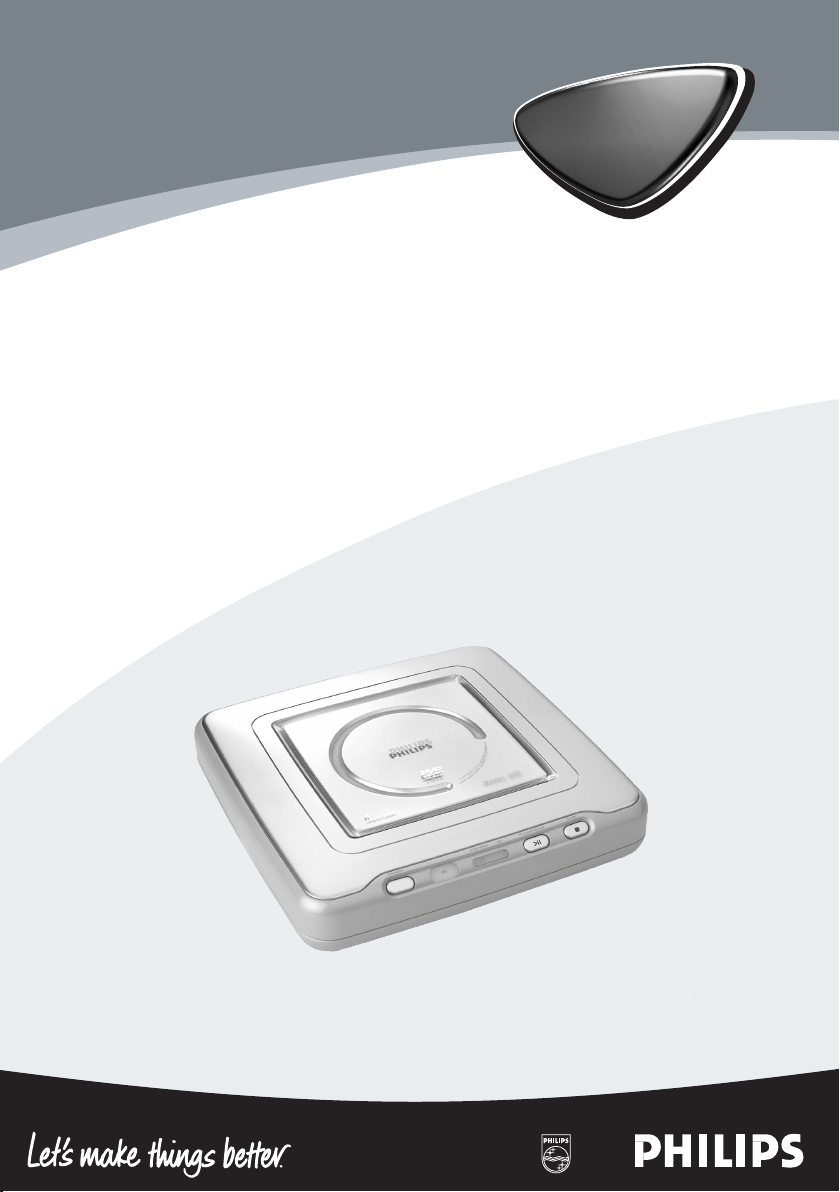
DVD Video Player
Manual do Usuário
$60©©
$60©©
Page 2
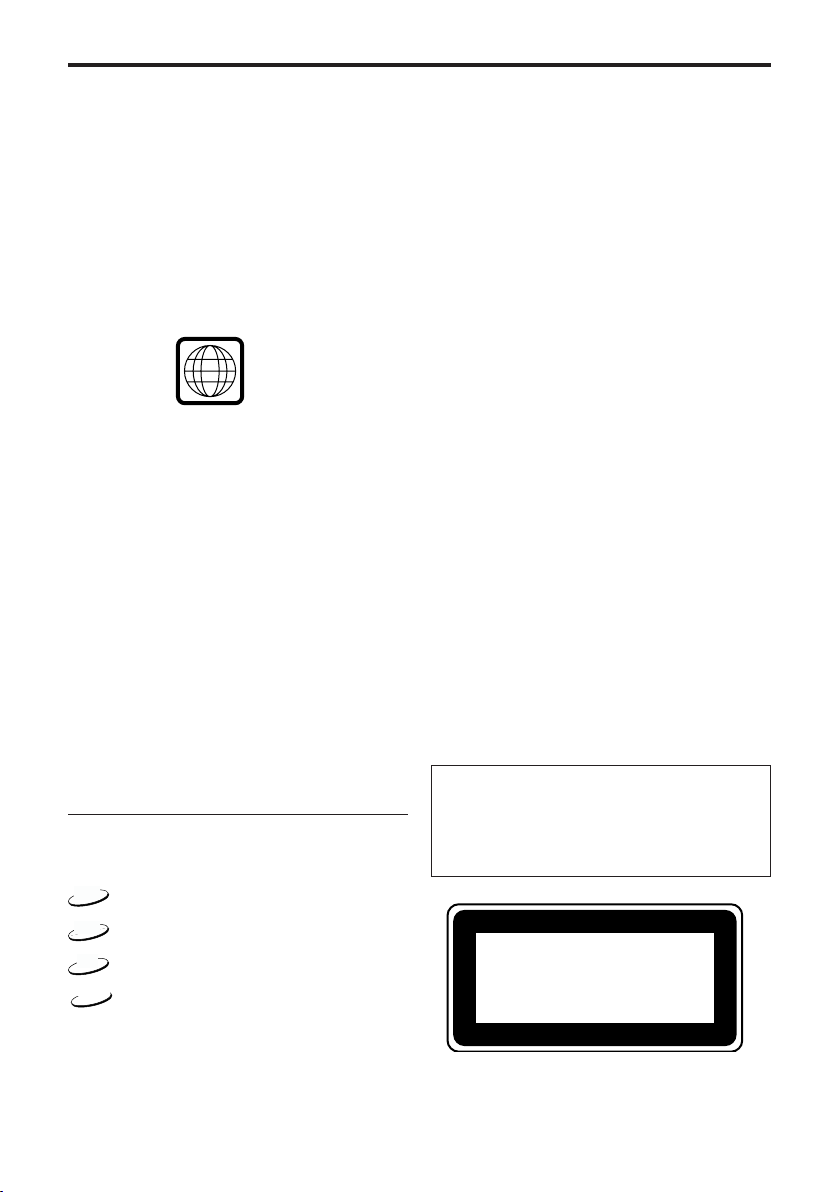
Informações Gerais
A região deste aparelho é 4.
Devido aos fi lmes de DVD serem lançados
em épocas diferentes em diferentes
localidades, todos o reprodutores DVD
possuem código regional e os discos pode ter
um código regional também. Se você carregar
um disco diferente da região do seu aparelho,
você verá um aviso sobre o código regional
na tela. O disco não será reproduzido e deve
ser retirado.
4
Fabricado sob licensa dos laboratórios Dolby.
“Dolby”, “Pro Logic” e o duplo D são marcas
registradas dos Laboratórios Dolby.
Este produto incorpora proteção dos direitos
autorais que são protegidos por métodos
que também requerem patente e direitos
de propriedade intelectual pertencentes à
Macrovision Corporation e outras empresas. O uso
desta tecnologia de proteção deve ser autorizado
pela Macrovision Corporation e é destinado a
visualização doméstica a menos que autorizado
pela Macrovision. A engenharia reversa ou
desmontagem é proibida.
DTS e DTS DIGITAL SURROUND são marcas
registradas da Companhia Digital Theater Systems
Inc.
Símbolos utilizados neste manual
Os símbolos abaixo aparecem em alguns títulos e notas com
os seguintes signifi cados:
DVD
Refere-se à reprodução de discos DVD-vídeo
VCD
Refere-se à reprodução de discos CDs-vídeo
CD
Refere-se à reprodução de discos CDs-áudio
SACD
Refere-se à reprodução de discos SVCDs
Atenção!
Alguns discos DVD-vídeo exigem ou permitem
apenas funções limitadas durante a reprodução (ex.
avanço rápido não funciona durante a introdução de
certos discos. Este é um comportamento normal pois
é o disco que determine a forma de interação com o
seu conteúdo.
Segurança com o Laser
Esta unidade usa um dispositivo laser. Para
evitar possíveis danos à visão, somente
pessoal qualifi cado deve remover a tampa e
tentar a manutenção deste aparelho.
O USO DE CONTROLES E
AJUSTES OU A REALIZAÇÃO DE
PROCEDIMENTOS DIFERENTES DOS
ESPECIFICADOS PODEM RESULTAR
EM EXPOSIÇÃO PERIGOSA À
RADIAÇÃO.
NOTA:
AS IMAGENS PODEM SER
MOSTRADAS DE FORMA DIFERENTE
CONFORME O PAÍS.
CUIDADO!
RADIAÇÃO LASER VISÍVEL E
INVISÍVEL COM A TAMPA ABERTA,
EVITE EXPOSIÇÃO AO FEIXE.
(LOCAL DE PERIGO: DENTRO DA
PROTEÇÃO DO LASER OU NA
BLINDAGEM DO APARELHO).
NUNCA FAÇA OU MUDE UMA
CONEXÃO COM O APARELHO
LIGADO.
LASER
Tipo Semicondutor laser GaAlAs
Comprimento de onda 650 nm (DVD)
780 nm (VCD/CD)
Potência 7 mW (DVD)
10 mW (VCD/CD)
Divergência do feixe 60 graus
CLASS 1
LASER PRODUCT
2
Page 3
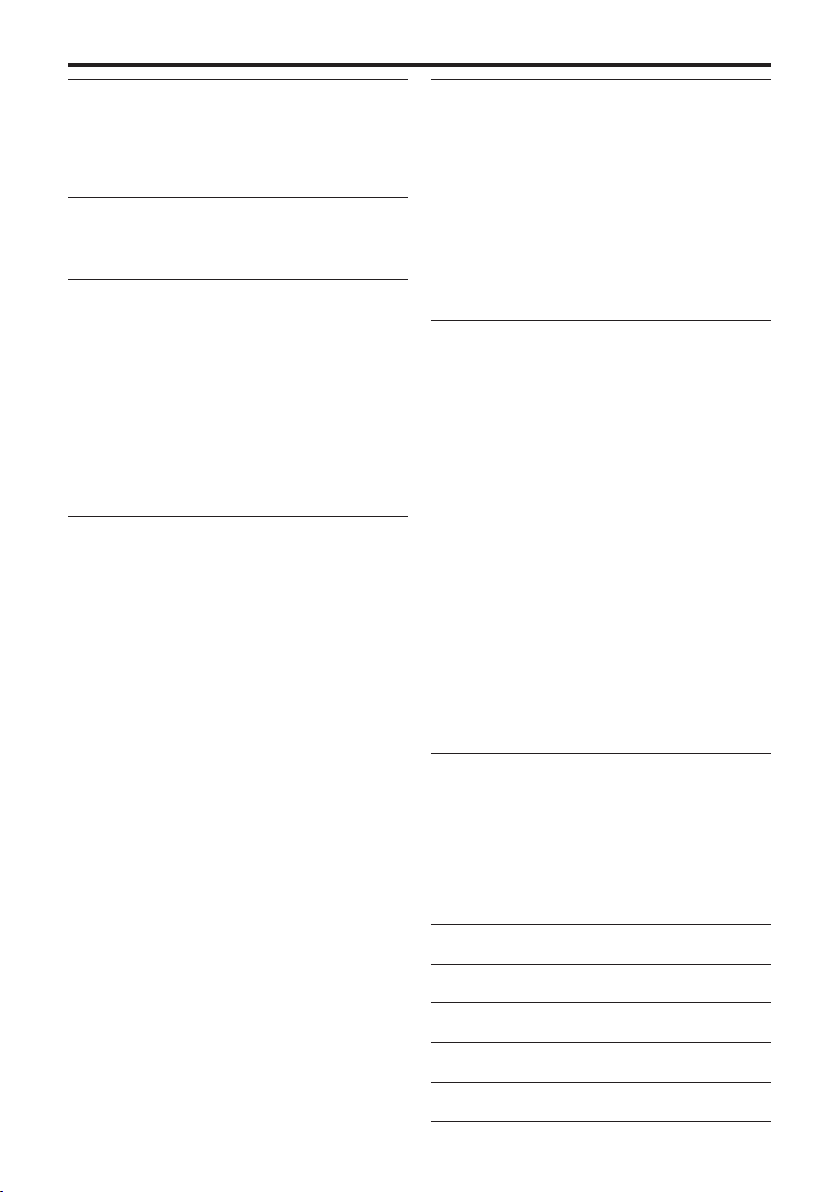
Ìndice
Introdução
Símbolos utilizados neste manual....................................2
Informações Ambientais..................................................4
Acessórios fornecidos.....................................................4
Informações de segurança..............................................4
Apresentação Funcional
Painel Superior e Traseiro.................................................5
Controle Remoto.............................................................6
Preparação
Antes de começar............................................................ 7
Conexão a uma TV com cabos de áudio e vídeo..... 7
Conexão a uma TV com cabos de áudio e vídeo
componentes..................................................................... 7
Conexão a uma TV e a um equipamento Stereo..... 7
Conexão a uma TV e a um Receiver.......................... 7
Colocando a bateria de lítio no controle remoto.... 8
Conectando a alimentação............................................ 8
Ligando............................................................................... 8
Smart Power ON/OFF.................................................... 8
Operação
Reprodução básica ....................................................... 9
Operações Gerais ........................................................ 9
Controle de vídeo durante a reprodução .............. 9
Controle de áudio durante a reprodução .............. 9
Repeat/Shuffl e (Repetir/Aleatório)............................ 9
Repeat A-B (Repetir A-B) ........................................... 10
Reinício de 5 discos ..................................................... 10
OSD (On-Screen Display) .......................................... 10
Zoom ............................................................................... 11
Funções especiais para DVD ...................................... 11
Reprodução de um título ............................................ 11
Reprodução de um capítulo ....................................... 11
Smart Play ........................................................................11
Ângulo da câmera ......................................................... 11
Mudança do idioma de áudio ..................................... 11
Legendas ......................................................................... 11
Funções especiais para VCD e SVCD ...................... 11
Controle de reprodução (PBC) ................................ 11
Função Preview ............................................................. 12
Reprodução PHOTO CD e CD MP3
Operação geral ............................................................. 13
Navegador MP3 e JPEG ............................................... 13
Modo Play ....................................................................... 13
Funções especiais JPEG ................................ 14
Visualização prévia ........................................................ 14
Zoom de imagens ......................................................... 14
Reprodução em diversos ângulos ............................. 14
Efeito de transição......................................................... 14
Funções especiais MP3 ................................. 14
Introdução às funções ................................................. 14
Reprodução simultânea JPEG e MP3........... 14
Menu Setup
Menu General Setup .................................................... 15
Idioma OSD ................................................................... 15
Programa ........................................................................ 15
Bloqueio de disco ......................................................... 16
Protetor de tela ............................................................ 16
Menu de confi g. de saídas analógicas ........................ 17
Modo DOWNMIX ....................................................... 17
DRC ................................................................................. 17
Modos de som ............................................................... 17
Som 3D ........................................................................... 18
Menu de confi g. de saídas digitais .............................. 18
Saída digital ..................................................................... 18
Modo LPCM ................................................................... 18
Confi guração de saída de vídeo ................................ 19
Sistema de TV ................................................................ 19
Tela da TV ....................................................................... 19
Progressive Scan ........................................................... 20
Closed Caption ............................................................. 20
Smart Picture ................................................................. 21
Confi guração pessoal de imagem ............................. 21
Menu Preference Setup ................................ 22
Idioma de áudio ............................................................ 22
Idioma das legendas ..................................................... 22
Idioma do menu do disco .......................................... 23
Controle dos Pais.......................................................... 23
Confi guração padrão ................................................... 24
Navegador MP3 / JPEG ................................................ 24
Senha................................................................................. 24
Especifi cações Técnicas ........................................ 25
Manutenção ................................................................ 25
Solução de problemas ........................................... 26
Códigos de idiomas ................................................ 28
Serviço Autorizado ................................................. 30
Garantia Internacional ......................................... 32
3
Page 4
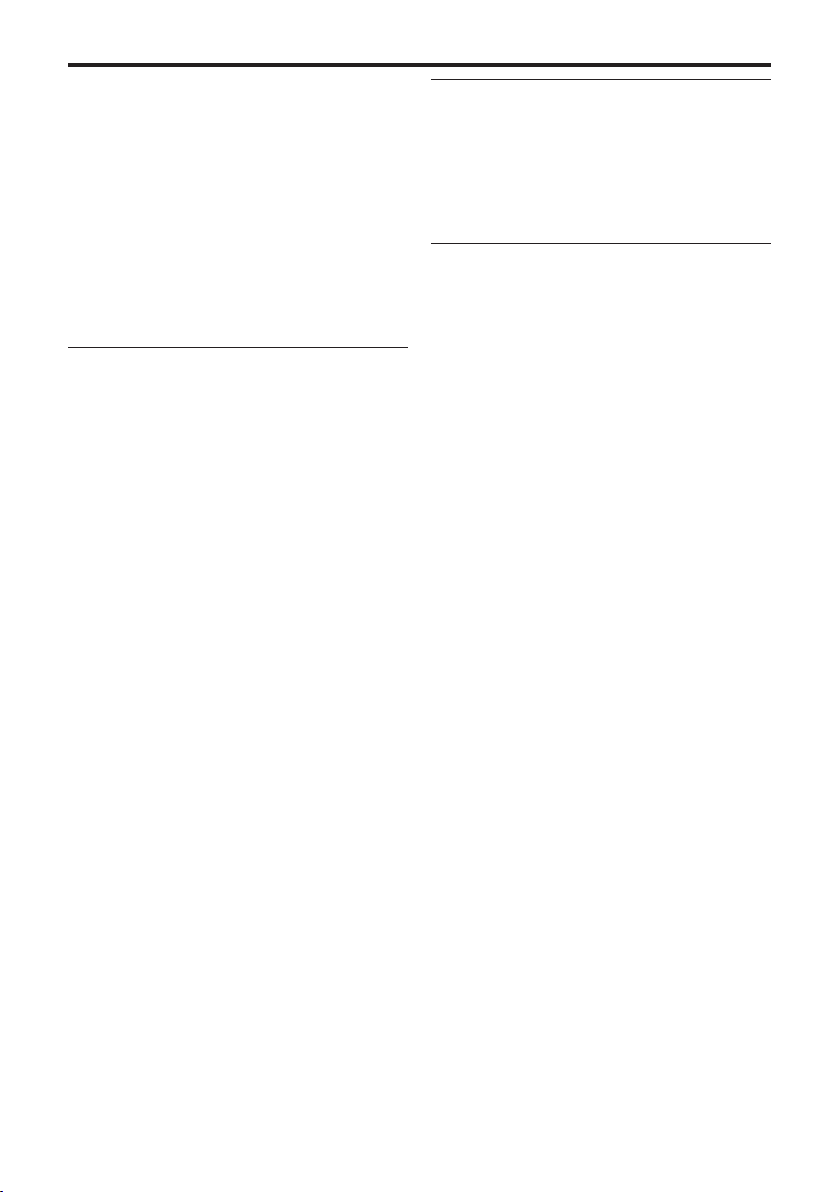
Introdução
Prezado Consumidor,
PARABÉNS POR TER ADQUIRIDO ESTE
PRODUTO...
E BEM VINDO À FAMÍLIA PHILIPS.
Agradecemos pela sua confi ança na Philips e temos
a certeza de que seu DVP320 lhe trará muitos
momentos agradáveis, pois ele é um produto de
tecnologia moderna e com muitos recursos.
Para usufruir de todo seu potencial, basta ler atentamente este manual e seguir as orientações dadas.
Atenciosamente,
Philips da Amazônia
Indústria Eletrônica Ltda.
Informação Ambiental
Embalagem:
Todo o material desnecessário foi retirado da
embalagem do produto. Nós procuramos, a cada
projeto, fazer embalagens cujas partes sejam de fácil
separação, bem como de materiais recicláveis, sendo:
calço de isopor, caixa de papelão e sacos plásticos.
Procure fazer o descarte da embalagem de maneira
consciente, preferencialmente destinando a recicladores.
Produto:
O produto adquirido consiste de materiais que
podem ser reciclados e reutilizados se desmontados
por companhias especializadas.
Baterias e pilhas:
As pilhas e baterias fornecidas com os produtos Philips não causam danos ao meio ambiente, pois estão
dentro dos limites especifi cados na resolução CONAMA No. 257 de 30/06/99, podendo desta forma
serem descartadas junto com o lixo doméstico.
Descarte:
Solicitamos observar a legislação existente em sua
região, com relação à destinação do produto no seu
fi nal de vida, disposição dos componentes da embalagem e das pilhas e baterias.
Em caso de dúvida ou consulta, favor ligar para o
Centro de Informações ao Consumidor 0800 701 02 03 (ligação direta gratuita) ou para a
Linha Verde (0+XX+92) 652-2525.
A Philips da Amazônia Indústria Eletrônica Ltda. e o
Meio Ambiente agradecem.
Conteúdo da Embalagem
– Aparelho DVD Vídeo Player
– Controle Remoto com bateria de lithium
– Cabo de Áudio (vermelho/branco)
– Cabo de Vídeo (amarelo)
– Cabo de Alimentação
– Manual de Instruções
Informações sobre Segurança
● Antes de utilizar o DVD player, verifi que se a
tensão elétrica indicada na etiqueta de identifi ca ção é a mesma fornecida pela empresa elétrica
de sua região. Se não for, consulte o revendedor.
● Instale o DVD player em uma superfície plana,
fi rme e estável.
● Deixe um espaço livre de pelo menos 2,5 cm em
torno, para que haja uma boa ventilação. Deixe
espaço sobre o aparelho para que a tampa do
compartimento do disco possa abrir totalmente.
● Ao colocar o aparelho em um rack ou estante,
deixe um espaço livre de pelo menos 2,5 cm em
torno, para que haja uma boa ventilação.
● Feche sempre a tampa do compartimento do
disco para manter a lente livre de poeira (a lente
fi ca dentro do compartimento do disco)
● Não toque na lente do aparelho. Uma lente
danifi cada pode prejudicar a leitura do disco.
Eletricidade estática pode danifi car a unidade
permanentemente.
● Quando você abre a tampa do compartimento
do disco, ele continuará girando por alguns
segundos. Espere que ele pare totalmente antes
de retirá-lo ou tocá-lo
● Não exponha o aparelho a temperaturas ou
umidade extremas.
● Se o DVD player for levado direto de um lugar
frio para um quente, ou for instalado em um
ambiente muito úmido, a umidade pode se
condensar na lente da unidade de disco do
aparelho. Se isso acontecer, o DVD player não
funcionará normalmente. Deixe o aparelho
ligado durante cerca de uma hora sem disco até
ser possível reproduzir discos normalmente.
● Os componentes mecânicos do aparelho têm
mancais autolubrifi cados; por isso não precisam
ser lubrifi cados.
● Quando o aparelho está no modo Standby, ainda
está consumindo alguma energia. Para desconectar
o sistema da fonte de alimentação completa
mente, remova o cabo de alimentação de tomada.
4
Page 5

Visão Geral
Painel Superior e Traseiro
– conecte à um receiver com
Saída Coaxial
entradas coaxiais
Saída de Àudio (esquerdo/direito)
– conecte às entradas de áudio de
um amplifi cador, receiver ou sistema
estéreo
OPEN/CLOSE
– Abre/Fecha a tampa do
disco
A
U
D
I
O
LR
COAXIAL VIDEO Y Pb Pr
Saída de Vídeo (Composto - CVBS)
– conecte à uma TV com entrada de vídeo
composto
Saída de Vídeo (Componente - Y, Pb, Pr)
– conecte à uma TV com entrada de vídeo
componente
V
I
D
E
O
Entrada AC
– conecte ao cabo de
força
– Liga ou desliga o DVD
POWER
Sensor do Controle Remoto
– Recebe os comandos do controle
remoto. Quando você usar o controle
STOP
– Pára uma reprodução
PLAY/PAUSE
– Inicia/interrompe uma
reprodução
remoto para operar o aparelho, aponte
para a direção deste sensor (não na
direção da TV)
Atenção: Não toque nos pinos internos dos conectores do painel traseiro. A descarga
eletrostática pode causar danos permanentes ao aparelho.
Não toque na lente dentro do compartimento do disco. Uma lente danifi cada pode prejudicar
a leitura do disco. A descarga eletrostática pode danifi car a unidade permanentemente.
5
Page 6
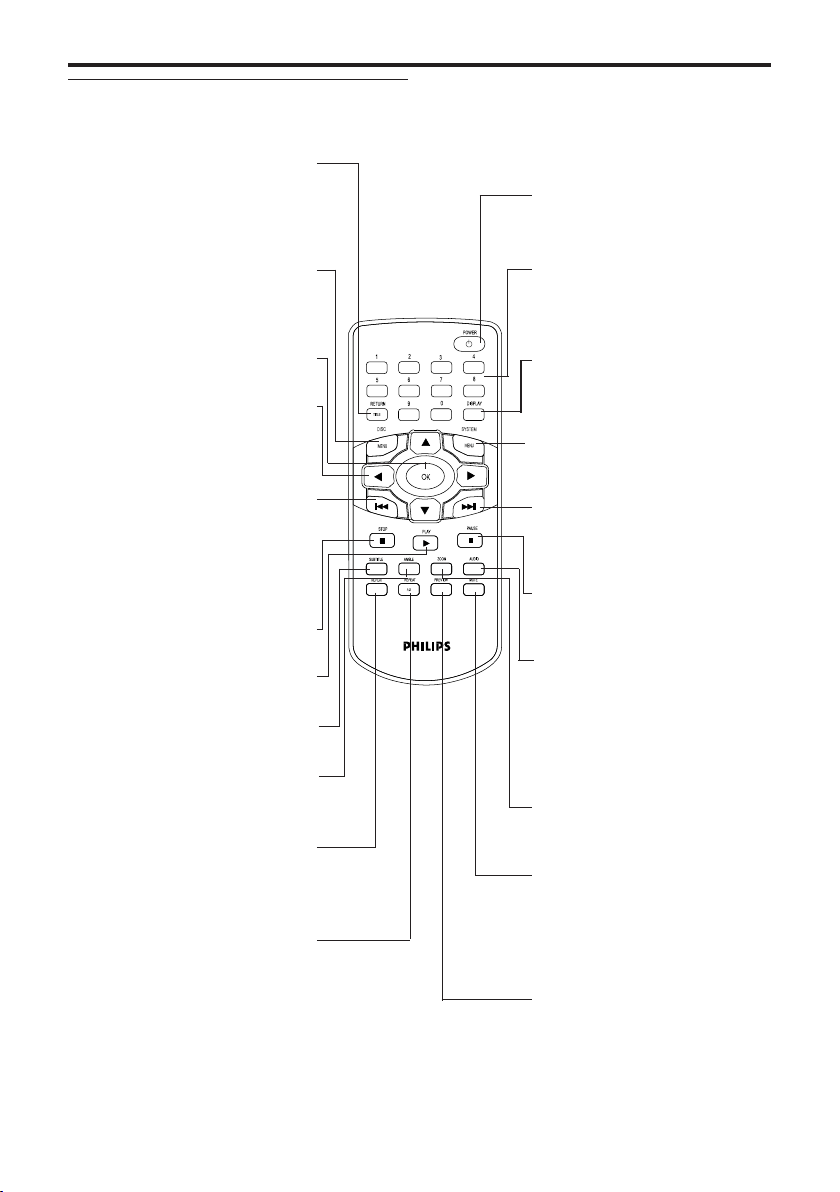
Controle Remoto
Visão Geral
Pressione para ir ao Menu do Disco
RETURN/TITLE
anterior ou para acessar o Menu de
Títulos dos DVD. Estas opções não
estão disponíveis em todos os discos
DISC MENU
Pressione para acessar o Menu do
Disco / ligar ou desligar o PBC na
reprodução de discos VCD
OK
Pressione para aceitar a seleção do
menu
1 2 3 4
Pressione para selecionar os itens
em um menu.Pressione 1 ou 2 para
procura rápida
Pressione 3 ou 4 para câmera lenta
Pressione para aceitar a seleção do menu
S
Pressione para ir ao início do capítulo
ou faixa ou para ir ao capítulo/faixa
anterior Pressione e segure para
mostar o Virtual Remote na tela
STOP ( 9 )
Pressione para parar a reprodução
de um disco
PLAY ( 2 )
Pressione para iniciar a reprodução
de um disco
SUBTITLE
Pressione para selecionar o idioma
das legendas
ANGLE
Pressione para selecionar o ângulo
da câmera durante a reprodução de
um DVD
REPEAT
Pressione para reproduzir um
capítulo, título, faixa ou disco
repetidamente. Detalhes na página 10
REPEAT (A–B)
Pressione para selecionar um trecho
do disco (A-B) a ser reproduzido
repetidamente
POWER y
Pressione para entrar ou sair do
Standby
Teclado Numérico 0-9
Pressione para selecionar itens
numerados no menu. Pressione para
selecionar um capítulo, título, ou
faixa a ser reproduzida
DISPLAY
Pressione durante a reprodução
para ver informações sobre o disco
atual na tela da TV
SYSTEM MENU
Pressione para entrar ou sair do
menu do sistema do DVD Player
T
Pressione para ir ao próximo
capítulo ou faixa. Pressione e segure
para ativar a função Smart Play
PAUSE ( ; )
Pressione para pausar uma reprodução ou para avançar um quadro na
reprodução quadro-a-quadro
AUDIO
Pressione para selecionar um
idioma de áudio diferente na reprodução de um DVD. Com alguns
VCDs, SVCDs e CDs de áudio,
pressione AUDIO para escolher o
canal de áudio
ZOOM
Pressione para diminuir ou
aumentar a imagem durante a
reprodução
PREVIEW
Pressione para entrar no Menu
Preview em um VCD ou SVCD. Ou
pressione para ver os primeiros
segundos de cada faixa em um CD
de áudio
MUTE
Pressione para silenciar ou
restaurar o volume
6
Page 7
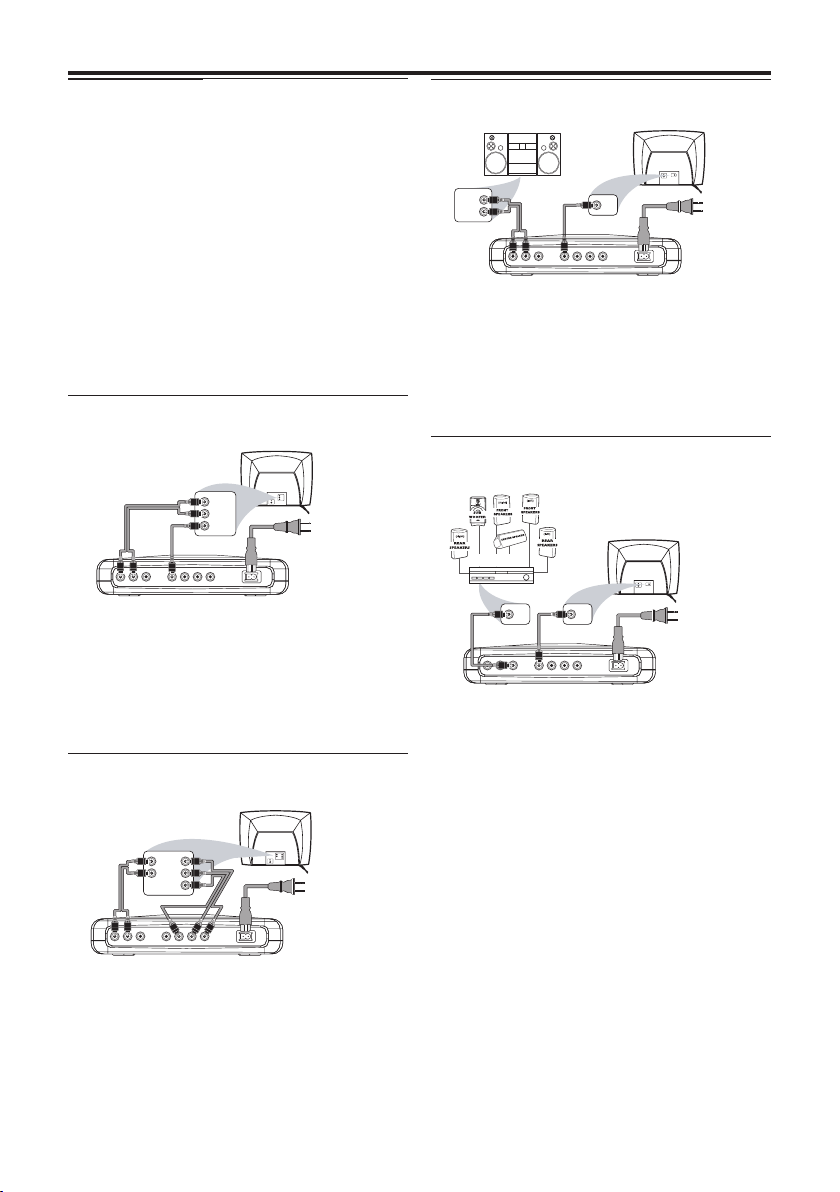
Preparação
Antes de começar
● Consulte os manuais de instruções do televisor,
videocassete, aparelho de som ou outros
aparelhos. Observe os tipos de conectores
nestes equipamentos. Verifi que como
selecionar as diferentes entradas de vídeo
nestes equipamentos
● Desligue todos os equipamentos da tomada.
Ligue-os à rede elétrica somente após ter
feito todas as conexões. Nunca altere ou faça
conexões com os equipamentos ligados à rede
elétrica.
● Por favor consulte as opções abaixo e
escolha uma delas para a conexão dos seus
equipamentos
Conectando a uma TV com os cabos
de Áudio e Vídeo
&EGOSJ8:
I\EQTPISRP]
,%&4!5$)/).
2)'(4!5$)/).
6)$%/).
,%&4!5$)/).
2)'(4!5$)/).
6)$%/).
Conectando a uma TV e a um
aparelho Stereo
7XIVIS
I\EQTPISRP]
2)'(4!5$)/).
,%&4!5$)/).
,2
#/!8)!,6)$%/90B0R
● Ligue a saída VIDEO do DVD player à entrada
Video IN (Composto) do seu televisor (cabo
fornecido).
● Ligue as saídas AUDIO OUT (Direito/Esquerdo)
do DVD player às entradas correspondentes
AUDIO IN do seu sistema Stereo utilizando os
cabos de áudio(cabo fornecido). Verifi cando as
respectivas cores.
&EGOSJ8:
I\EQTPISRP]
6)$%/).
!
5
$
)
/
6
)
$
%
/
6^(:
6)$%/).
-!).3
Conectando a uma TV e a um
Receiver Digital
!
5
$
)
/
,2
#/!8)!,6)$%/90B0R
6
)
-!).3
$
6^(:
%
/
● Ligue a saída VIDEO do DVD player à entrada
Video IN (Composto) do seu televisor (cabo
fornecido).
● Ligue as saídas AUDIO OUT (Direito/Esquerdo)
do DVD player às entradas correspondentes
AUDIO IN do seu televisor utilizando os
cabos de áudio(cabo fornecido), verifi cando as
respectivas cores.
Conectando a uma TV com os cabos
de Áudio e Vídeo Componente
&EGOSJ8:
I\EQTPISRP]
,%&4
0R#R
!5$)/).
2)'(4
0B#B
!5$)/).
9
!
5
$
)
/
,2
#/!8)!,6)$%/90B0R
6
)
$
%
/
● Ligue as saídas Y, Pb, Pr VIDEO OUT do DVD
player às entradas correspondentes do seu
televisor utilizando o cabo vídeo componente
(cabo não fornecido). Verifi cando as respectivas
cores.
● Ligue as saídas AUDIO OUT (Direito/Esquerdo)
do DVD player às entradas correspondentes
AUDIO IN do seu televisor utilizando os
cabos de áudio(cabo fornecido), verifi cando as
respectivas cores.
6^(:
,%&4
0R#R
!5$)/).
2)'(4
0B#B
!5$)/).
9
-!).3
!62ECEIVER
,2
#/!8)!,
$)')4!,
!5$)/).
#/!8)!,6)$%/90B0R
&EGOSJ8:
I\EQTPISRP]
6)$%/).
!
5
$
)
/
6
)
$
%
/
6^(:
6)$%/).
-!).3
● Ligue a saída VIDEO do DVD player à entrada
Video IN do seu televisor utilizando o cabo
de vídeo (cabo fornecido) ou o cabo de video
componente (cabo não fornecido).
● Ligue a saída COAXIAL do DVD player à entrada
DIGITAL AUDIO IN do seu Receiver AV (cabo
não fornecido). Neste caso não utilize as saídas
de áudio Direito e Esquerdo do DVD player.
Atenção!
– Conecte seu DVD player diretamente
ao TV e não através de um VCR, para
evitar distorções pois os discos DVD são
protegidos contra cópias.
– Não conecte a saída AUDIO OUT do
DVD player à entrada PHONO IN do seu
receiver.
– Ajuste a saída digital corretamente. O
Receiver deve ser capaz de decodifi car
MPEG2 ou Dolby Digital. Consulte o
manual do receiver para ter certeza.
7
Page 8
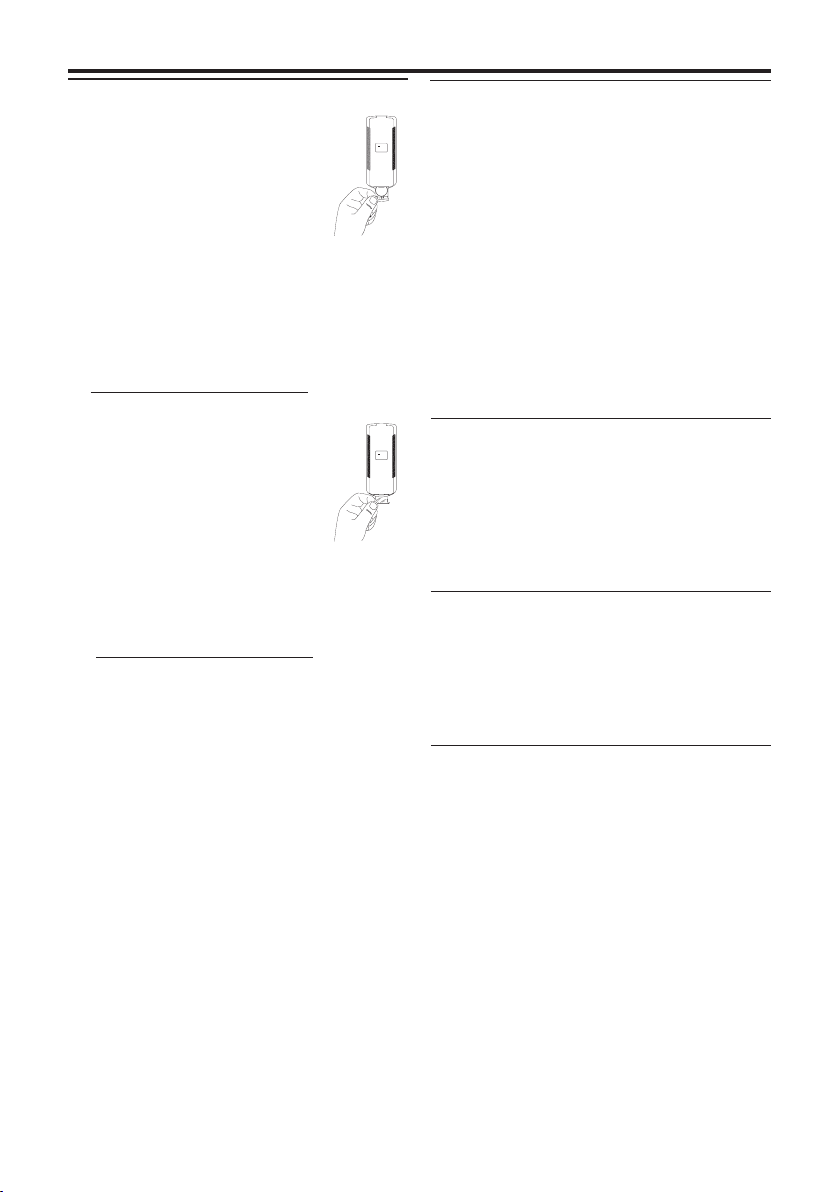
Trocando a bateria (CR2025 Lítio) do
controle remoto
1 Puxe o compartimento da bateria
de lítio.
'&
9&5
/,7+,80%$77(5<
2 Troque a bateria e insira
totalmente o compartimento
da bateria, voltando-o a sua
5
&
9
#2
posição original.
Atenção!
– Insira o plástico protetor caso a bateria
esteja gasta ou caso o controle não for
usado por um longo período.
– Baterias contém substâncias químicas,
portanto devem ser eliminadas
apropriadamente e serem mantidas longe
do alcance de crianças.
Usando o controle Remoto
● Puxe o plástico protetor que
é usado para manter a bateria nova.
● Aponte o controle remoto para
9&5
'&
/,7+,80%$77(5<
o sensor remoto do DVD player.
● Não deixe cair nem bata o contro-
le remoto.
● Não deixe o controle remoto perto
de locais extremamente quentes ou
úmidos.
● Não deixe cair água nem coloque nada
molhado sobre o controle remoto.
Conectando o Cabo de Força
1 Conecte o terminal fêmea do cabo de força
fornecido no conector AC na traseira do
aparelho.
2 Conecte o teminal macho do cabo de força à
rede elétrica.
Nota: Quando o aparelho está no
modo Standby, ele continua consumindo
alguma energia. Se você quiser desligar
completamente o aparelho, retire o cabo
da tomada.
Preparação
Ligando
1 Conecte o cabo de força à tomada elétrica.
2 Ligue o televisor e o aparelho.
3 Ajuste o televisor para o canal VIDEO IN
correto. (Por exemplo EXT1, EXT2, AV1, AV2,
AUDIO/VIDEO, etc. (Consulte o manual
do usuário do televisor para obter maiores
informações).
➜ As luzes do aparelho se acenderão e o
logotipo aparece no televisor.
4 Se você estiver utilizando um equipamento
externo (por exemplo, sistema de áudio ou
receiver), ligue-o e selecione a fonte de entrada
adequada utilizada para ligar à saída do aparelho.
Consulte o manual do usuário do aparelho para
obter mais informações.
Smart Power On/Off
Quando no modo STOP ou NO DISC, o DVD
Player passará para o modo Standby após 15
minutos sem que qualquer operação seja realizada,
para poupar energia. Ele é facilmente reativado,
pressionando a tecla POWER ou PLAY no controle
remoto ou a tecla PLAY no painel frontal.
Sobre o Progressive Scan
Se seu aparelho de TV tiver as entradas Progressive
Scan, conecte as saídas VIDEO OUT Y/Pb/Pr do
DVD player com os cabos vídeo componente. Após
fazer a conexão, ative a função PROGRESSIVE do
DVD player. Para mais detalhes sobre a confi guração,
consulte o o capítulo PROGRESSIVE SCAN.
Desativando o Progressive Scan
Se você ativou a função Progressive Scan do DVD
player, mas seu aparelho de TV não tem esta função
ou se o respectivo cabo não estiver conectado
corretamente, a TV não poderá exibir imagens
normalmente. Você pode desativar a função da
seguinte forma:
1 Aperte a tecla Power no painel frontal para
ligar o aparelho.
2 Aperte o botão OPEN/CLOSE para abrir a
tampa do compartimento do disco.
3 Pressione a tecla 1 , e então pressione a tecla
MUTE.
➜ O DVD player retornará ao modo saída de
vídeo entrelaçado.
8
Page 9
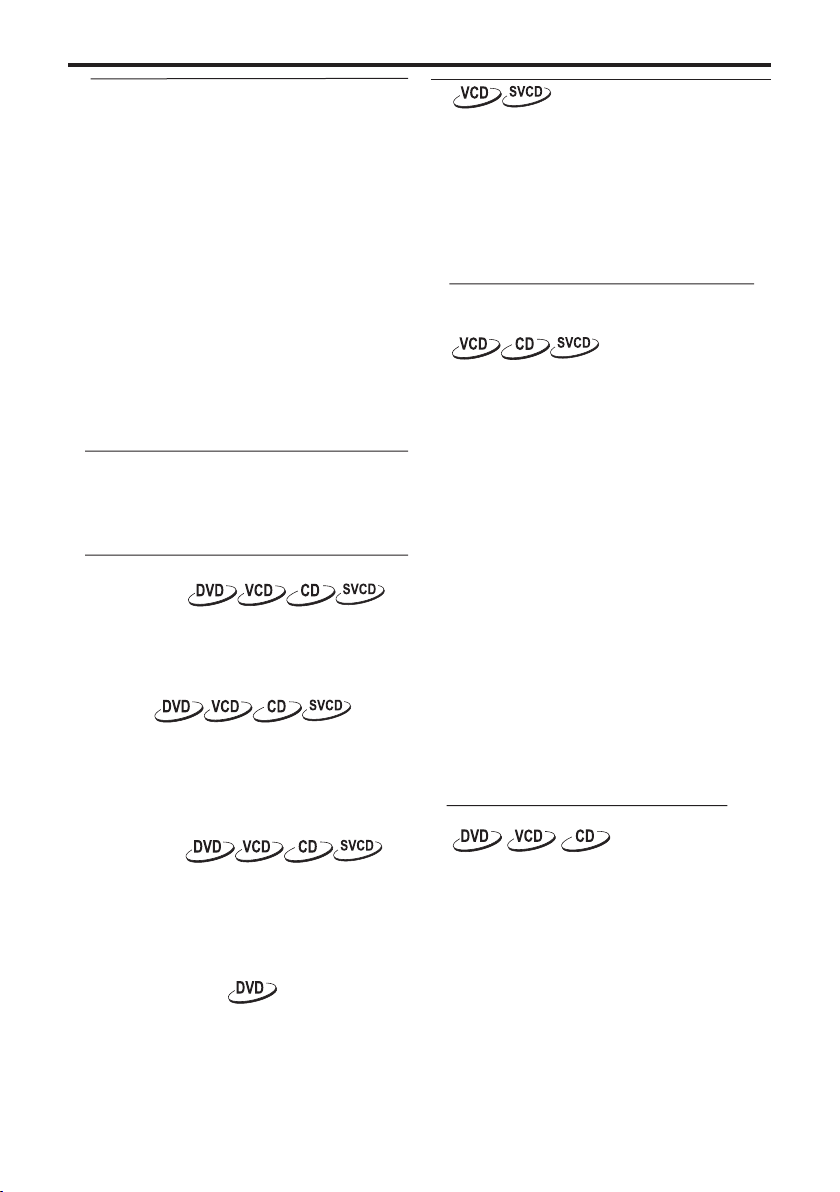
Operação
Reprodução Básica
1 Pressione POWER no painel frontal para ligar o
DVD Player.
2 Pressione OPEN/CLOSE no painel frontal para
abrir o compartimento do disco.
3 Coloque o disco com a etiqueta voltada para
cima e feche a tampa do compartimento do
disco.
➜ Depois de reconhecer o disco, o aparelho
inicia automaticamente a reprodução.
4 Espere que o disco pare completamente de
girar antes de retirá-lo ou tocá-lo com as mãos.
Notas:
- Os DVDs poderão ter um código de região. Se o
aparelho tiver um código de região diferente do
código de região dos discos, estes não serão lidos.
- Se a função “Bloqueio de Disco” estiver ativada e o
disco colocado não estiver autorizado, será necessário
introduzir o código de 6 dígitos e/ou autorizar o disco
(consulte “Bloqueio do Disco”).
Operação Geral
Nota: Todas as instruções apresentadas a seguir
referem-se ao controle remoto, salvo se indicado o
contrário.
Controle de vídeo durante a reprodução
STOP/PLAY
1 Se você apertar a tecla STOP uma vez, você
poderá mais tarde reiniciar a reprodução do
ponto em que parou pressionando a tecla PLAY.
Se você apertar a tecla STOP duas vezes, o
aparelho retornará ao início do disco.
PAUSA
1 Pressione uma vez a tecla PAUSE para obter uma
imagem estática durante a reprodução.
2 Para saltar para o quadro seguinte, pressione
novamente a tecla PAUSE. (Não disponível para
CD)
3 Para retomar a reprodução normal, pressione
PLAY.
PROCURA
1 Para procurar o conteúdo em câmera rápida,
pressione 1 ou 2 para procura rápida para a
frente/trás.
2 Pressione novamente 1 ou 2 para aumentar a
velocidade da procura.
3 Pressione PLAY para voltar à reprodução
normal.
CÂMERA LENTA
1 Pressione 3 ou 4 durante a reprodução para
obter um efeito de câmera lenta.
2 Pressione novamente 3 ou 4 para obter
diferentes velocidades de reprodução para a
frente/trás.
3 Pressione PLAY para voltar à reprodução normal.
1 Pressione 4 durante a reprodução para obter
um efeito de câmera lenta.
2 Pressione novamente 4 para obter diferentes
velocidades de reprodução para a frente.
3 Pressione a tecla PLAY para voltar à
reprodução normal.
NOTA:
- A função de CÂMERA LENTA PARA TRÁS não está
disponível em discos SVCD/VCD/CD.
Controle de áudio durante a reprodução
Seleção do canal de áudio
1 Os Super VCDs apresentam dois canais áudio
estéreo que são utilizados para selecionar o
idioma de áudio.
2 Pressione a tecla AUDIO no controle remoto
para selecionar os canais áudio desejados.
3 Os VCDs só têm um canal áudio estéreo, e você
pode selecionar STEREO, LEFT MONO,RIGHT
MONO ou MIX-MONO, pressionando a tecla
AUDIO no controle remoto.
➜ STEREO: Reproduz os canais áudio esquerdo e
direito do disco através dos conectores de áudio
esquerdo e direito.
➜ LEFT MONO: Reproduz o canal áudio esquerdo
do disco através dos conectores de áudio
esquerdo e direito.
➜ RIGHT MONO: Reproduz o canal áudio direito
do disco através dos conectores de áudio
esquerdo e direito.
➜ MIX-MONO: cada um dos conectores de áudio
pode reproduzir o mesmo efeito sonoro como
estéreo.
Nota: Se escolher a reprodução áudio digital e
defi nir DIGITAL OUTPUT para ALL, não é possível
selecionar LEFT MONO e RIGHT MONO com a
tecla AUDIO.
Repeat/Shuffl e (Repetição/Aleatório)
Você pode reproduzir um capítulo, uma faixa, um
título ou um disco inteiro repetidamente.
1 Durante a reprodução, pressione REPEAT para
escolher a opção de repetição
➜ Disco DVD. Você pode escolher TITLE ou
CHAPTER que signifi ca repetir o capítulo atual
ou o título atual.
➜ Disco VCD. Você pode escolher TRACK ou
ALL que signifi ca repetir a faixa atual ou o disco
inteiro.
2 Pressione REPEAT para escolher SHUFFLE ou
SHUFFLE REPEAT. As faixas, capítulos e/ou títulos
serão reproduzidos de forma aleatória (SHUFFLE),
ao invés da ordem em que foram gravados (1, 2,3,
etc). Se você escolher SHUFFLE REPEAT, todas as
faixas, capítulos e/ou títulos serão reproduzidos de
forma aleatória repetidamente.
9
Page 10
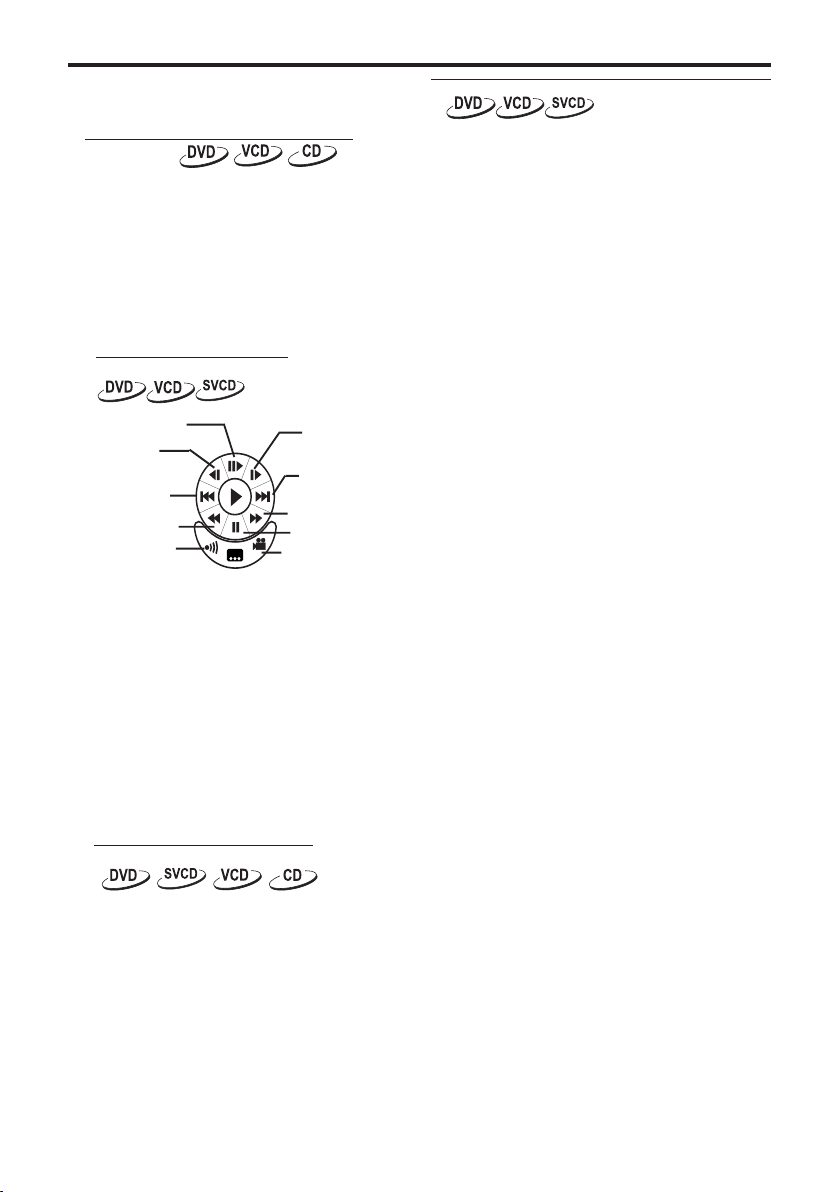
Operação
3 Para cancelar a reprodução em repeticão ou
aleatória, pressione REPEAT até as indicações
Repeat e Shuffl e desapareçam da tela do TV.
Repeat A-B
Discos Vídeo DVD: repete um trecho de
um capítulo ou título
CDs de Vídeo e Áudio: repete um trecho
de uma faixa
1 Pressione REPEAT A-B no ponto de início
desejado;
2 Pressione novamente REPEAT A-B no ponto de
fi m desejado.
➜ A repetição do trecho começa.
3 Para sair da sequência, pressione REPEAT A-B.
Controle Remoto Virtual
Quadro-a-Quadro
Câmera lenta
reversa
Capítulo / faixa
anterior
Procura para trás
Idioma de áudio
● Pressione e segure a tecla S durante a
Câmera lenta
Próximo
capítulo / faixa
Procura para frente
Pausa
Ângulos de câmera
reprodução. Então o Controle Remoto
Virtual aparecerá no canto inferior esquerdo da
tela. Pressione 1 234 uma tecla no controle
remoto virtual e então pressione OK no
Controle Remoto do aparelho para ativar a
função selecionada.
➜ Quando você ativa o controle remoto
virtual, você pode continuar usando o controle
remoto do aparelho para realizar qualquer
função.
➜ Quando você ativa o controle remoto
virtual, as teclas 1 234 não poderão ser
usadas para a procura por tempo.
Continuação de 5 Discos
Este aparelho pode retomar a reprodução dos
últimos 5 discos, mesmo que o disco tenha sido
retirado ou a energia desligada.
1 Coloque um dos últimos 5 discos reproduzidos.
2 Pressione PLAY enquanto o aparelho
reconhecer o disco. Se as informações deste
disco tiverem sido memorizadas pelo DVD
Player, este começará a reprodução a partir do
ponto onde parou da última vez.
OSD (Display na Tela)
Esta função disponibilizará na tela da TV algumas
informações sobre o disco que você está
reproduzindo.
● Pressione a tecla DISPLAY no controle remoto.
Seleção de Títulos/Capítulos/Faixas
1 Pressione 34 para selecionar Título, Capítulo
ou Faixa.
2 Pressione OK
3 Utilize o teclado numérico para entrar o número
do Título, Capítulo ou Faixa que você deseja.
➜ O DVD irá reproduzir o título selecionado.
Procura por Tempo
1 Pressione 34 para selecionar TIME DISP.
Pressione OK. Pressione 34 para marcar o tipo
de visualização, então pressione OK.
➜ O tipo de display selecionado e o título
selecionado.
Para discos DVD:
CHAPTER ELAPSED - mostra o tempo
decorrido do capítulo atual.
CHAPTER REMAIN - mostra o tempo restante
do capítulo atual.
TITLE ELAPSED - mostra o tempo decorrido do
título atual.
TITLE REMAIN - mostra o tempo restante do
título atual.
Para discos SVCD/VCD
TOTAL ELAPSED - mostra o tempo decorrido
do disco atual.
TOTAL REMAIN - mostra o tempo restante do
disco atual.
SINGLE ELAPSED - mostra o tempo decorrido
da faixa atual.
SINGLE REMAIN - mostra o tempo restante da
faixa atual.
2 Pressione OK para selecionar o estilo do
contador entre TT TIME, CH TIME, TRACK TIME
ou DISC TIME.
3 Use o teclado numérico para entrar o tempo que
você deseja para continuar a reprodução.
➜ Entre o tempo em horas, minutos e segundos.
A reprodução será iniciada neste ponto.
➜ Pressione 1 para sair e selecione novamente
TT TIME, CH TIME, TRACK TIME ou DISC TIME.
10
Page 11

Operação
Zoom
A função Zoom permite ampliar ou reduzir a
imagem na tela.
1 Pressione repetidamente a tecla ZOOM durante
a reprodução para tornar a imagem duas, três ou
quatro vezes maior.
Ou continue apertando ZOOM para diminur
a imagem para 1/2, 1/3 ou 1/4 do seu tamanho
normal.
➜ Use as teclas 34 1 2 para mover-se dentro
de uma imagem ampliada.
2 Pressione repetidamente a tecla ZOOM até
retornar ao tamanho original.
NOTA: Esta função NÃO está disponível para alguns
discos DVD.
Funções especiais para DVD
Reprodução de um título
Um disco DVD pode ter um ou mais títulos.
Isto depende do seu conteúdo (um fi lme, vídeo
clipes, uma novela, etc).
● Depois de colocar um disco no aparelho,
as informações sobre o conteúdo aparecem na
tela aguardando sua escolha. Você também pode
pressionar a tecla TITLE do controle remoto
para retornar ao menu de títulos durante a
reprodução.
➜ Pressione a tecla numérica apropriada ou
as tecla 34 1 2 do controle remoto para
selecionar sua opção.
➜ Pressione a tecla OK para confi rmar.
Reprodução de um capítulo
Um título selecionado pode ter um ou mais
capítulos.
● Para assistir a outro capítulo durante a
reprodução, pressione a tecla DISC MENU
para retornar ao menu de capítulos (se
o disco possuir).
➜ Pressione a tecla numérica apropriada
ou as tecla 34 1 2 do controle remoto para
selecionar sua opção.
➜ Pressione a tecla OK para confi rmar.
➜ Depois de selecionado um capítulo,
também é possível usar as teclas ¡1 ou 2™ para
fazer uma mudança.
Smart Play
Alguns discos DVD iniciam a reprodução
mostrando prévias do fi lme, propagandas ou
trailers de outros fi lmes. Para pular este início e
reproduzir o título principal, use a função Smart
Play.
0 Após um disco DVD ter sido carregado e a
informação DVD VIDEO ser mostrada na
tela, pressione e segure a tecla T até que a
informação SMART PLAY seja mostrada.
➜ O conteúdo do fi lme será reproduzido
diretamente.
Nota: Esta função pode não estar disponível em
alguns discos DVD.
Ângulo da câmera
Alguns discos contém cenas que foram gravadas
em vários ângulos simultaneamente. Este DVD
player lhe permite selecionar o ângulo de câmera
desejado.
● Pressione a tecla ANGLE do controle remoto.
NOTA: Função disponível apenas para discos DVD
com imagens gravadas em diferentes ângulos.
Mudando o idioma do áudio
● Pressione AUDIO repetidamente para
selecionar os diferentes idiomas.
NOTA: A função é ativada somente se o
disco DVD for gravado com faixas de áudio
em vários idiomas.
Legendas
● Pressione SUBTITLE repetidamente para
selecionar as diferentes legendas.
● Pressione SUBTITLE durante cerca de 2
segundos para exibir ou suprimir as legendas.
NOTA: A função é ativada somente se o
disco DVD ou Super VCD for gravado com
várias legendas.
Funções especiais para VCD e
SVCD
Controle de reprodução (PBC)
A função PBC (Controle de reprodução) permite
acessar o menu de índices, que é usado para
selecionar uma faixa do disco SVCD ou VCD.
Se você desejar ativar a função, durante a
reprodução ou após pressionar a tecla
STOP duas vezes,
1 Pressione a tecla DISC MENU do controle
remoto para ligar o PBC.
➜ Preste atenção nas instruções da tela.
2 Use a tecla ¡1 ou 2™ para selecionar sua opção.
➜ Se os itens dos menus de índices forem
numerados, pressione a tecla numérica
apropriada no controle remoto.
➜ Pressione a tecla OK para confi rmar.
3 Pressione a tecla RETURN para entrar no
menu de índices durante uma reprodução.
NOTA: O conteúdo do menu de índices depende
do disco. Para mais detalhes, leia as instruções
do disco. Se o disco não tiver as informações de
controle de reprodução (PBC), esta função não
será executada.
Se desejar pular o menu de índices e
reproduzir direto desde o início,
1 Pressione a tecla DISC MENU do controle
remoto para desativar a função.
11
Page 12

Operação
Função Preview
● Pressione a tecla PREVIEW para entrar no menu
de visualização.
● Pressione 34 para marcar TRACK DIGEST,
DISC INTERVAL OU TRACK INTERVAL
● Pressione OK para abrir a opção.
● Após entrar em um dos menus de qualquer tipo
de seleção:
➜ Para sair da função anterior: Pressione 34
1 2 para marcar QUIT e pressione OK para
confi rmar.
➜ Para retornar ao menu de visualização
anterior e selecionar outro modo:
Pressione 34 1 2 para marcar MENU e
pressione OK para confi rmar.
1 RESUMO DE FAIXAS
Se você selecinar TRACK DIGEST (Resumo de
faixa)os cinco primeiros segundos de cada faixa
serão reproduzidos. Isso lhe mostra o contéudo
de cada faixa do disco.
Para escolher a faixa desejada, pressione 34 1 2
para chegar até a linha SELECT na parte inferior
da tela da TV. Use as teclas numéricas para entrar
a faixa que você deseja.
➜ Para ver outras faixas, pressione ¡1 ou 2™
para ir para a página anterior ou posterior.
Pressione OK para iniciar a reprodução
2 INTERVALO DO DISCO
Esta função divide um disco em seis partes, o que
ajuda a ter uma visão geral do conteúdo do disco.
Para iniciar a reprodução a partir de uma parte
desejada, pressione 34 1 2 para ir até a linha
SELECT na parte inferior da tela da TV.
Use as teclas numéricas para escolher uma
parte (1~6) e então pressione OK para iniciar a
reprodução a partir deste ponto.
3 INTERVALO DE FAIXA
Esta função divide uma única faixa em
seis partes, o que ajuda a ter uma visão geral do
conteúdo da faixa.
Para iniciar a reprodução a partir de uma parte
desejada, pressione 34 1 2 para ir até a linha
SELECT.
Use as teclas numéricas para escolher uma
parte (1~6) e então pressione OK para iniciar a
reprodução a partir deste ponto.
12
Page 13

Reprodução de CD de imagens e MP3
Este aparelho pode reproduzir imagens no
formato JPEG e arquivos MP3 de um CD-R/
CD-RW personalizado ou de um CD comercial
e, é compatível com CDs de fotos Kodak e pode
ainda:
● Reproduzir automaticamente as imagens ou
músicas do disco uma por uma.
● Selecionar álbum e faixa.
● Repetir (disco / álbum / faixa / imagem).
● Preview das imagens.
● Escolher qualquer música ou imagem do
disco e reproduzi-los ao mesmo tempo.
● Reproduzir uma programação.
● Número máximo de 500 arquivos por diretório.
● Número máximo de 100 arquivos programáveis.
● MP3:Bit rate máximo suportado 256Kbps ou 48
KHz no modo Bit rate variável.
● JPEG: Resolução máxima suportada 3072x2048
(para imagens JPG básicas) ou 2000x1500 (para
imagens JPG progressivo).
Operação Geral
● Se a opção WITH MENU foi selecionada
no menu SETUP (Veja o item Navegação
MP3 e JPEG abaixo), o menu do CD de
imagens/CD MP3 será mostrado na tela
antes da reprodução
● A qualquer momento durante a reprodução,
pressione DISC MENU para retornar ao menu.
● Pressione 34para marcar um arquivo JPEG no
menu do disco, então será mostrado um preview
da imagem no lado direito do menu.
Navegador MP3 e JPEG
Para selecionar um método de reprodução
diferente, siga os passos abaixo.
1 No modo STOP, pressione SYSTEM MENU
para abrir o menu setup.
2 Pressione a tecla 2 para selecionar o
ícone PREFERENCE PAGE no topo do menu.
3 Pressione OK ou 4 para abrir o menu
PREFERENCE.
4 Pressione as teclas 34 para selecionar o menu
NAV MP3/JPEG.
5 Pressione a tecla 2 para entrar no menu.
6 Pressione a tecla 34 para selecionar
WITHOUT MENU ou WITH MENU.
➜ WITHOUT MENU: reproduz todos os
arquivos em seqüência, pela data de gravação,
automaticamente.
➜ WITH MENU: reproduz imagens na pasta
selecionada.
7 Pressione a tecla OK para confi rmar sua
opção.
Modo PLAY
Reprodução de seleção
● Um modo é pressionar o número do seu
arquivo favorito a qualquer momento durante a
reprodução.
● Outro modo é selecionar o arquivo através do
menu.
1 Pressione DISC MENU para abrir o
menu do CD de imagens/CD MP3.
2 Depois de abrir o menu, pressione 3 ou 4 para
selecionar a pasta desejada e OK para abrir.
3 Pressione 3ou 4 para selecionar o arquivo
preferido e OK para confi rmar.
➜ A reprodução vai iniciar a partir deste
arquivo.
Repeat/Shuffl e
● Durante a reprodução JPEG, pressione REPEAT
para escolher:
REPEAT ONE: Mantém uma imagem JPEG
congelada na tela.
REPEAT ALL: Reproduz todos os arquivos
da pasta repetidamente.
SHUFFLE: Reproduz os arquivos em ordem
aleatória.
REPEAT OFF: Cancela as opções de repetição e
continua a reprodução normal.
● Enquanto o menu está na tela, pressione REPEAT
para escolher:
FOLDER: Todos os arquivos da pasta atual serão
reproduzidos uma vez.
REPEAT ONE: Mantém uma imagem JPEG
congelada na tela ou repete um arquivo MP3
continuamente.
REPEAT FOLDER: Reproduz os arquivos da pasta
selecionada repetidamente.
SHUFFLE: Reproduz os arquivos em ordem
aleatória.
Reprodução de programas
1 Enquanto o menu do disco está na tela e a
reprodução está parada, pressione 1 para alternar
para FILELIST. FILELIST irá piscar brevemente na
parte inferior da tela.
2 Pressione 3 ou 4 para selecionar um arquivo
para ser adicionado à lista de reprodução. ADD
TO PLAYLIST irá aparecer brevemente na parte
inferior da tela. (Para remover um item do
programa, pressione 1 para ir para PLAYLIST).
Pressione 3 ou 4 para selecionar o item então
pressione 2 para removê-lo. REMOVE FROM
PLAYLIST aparecerá brevemente na parte inferior
da tela.)
O máximo permitido é de 100 arquivos em um
programa.
3 Para reproduzir um programa, pressione 3
ou 4 para selecionar qualquer item na lista de
reprodução e então pressione OK para iniciar a
reprodução do programa a partir deste ponto.
➜ Para sair da lista de reprodução, pressione 1 .
13
Page 14

Reprodução de CD de imagens e MP3
Funções especiais JPEG
Introdução às funções
Um CD de imagens é um disco com uma coleção
de imagens no formato JPEG, e todas devem ter a
extensão de arquivos ‘JPG’. O CD pode ser
gravado em qualquer computador e as imagens
podem ser de uma câmera digital ou scanner. Se
o usuário desejar, ele pode fazer deste CD um
álbum digital.
É possível escolher qualquer função geral
apresentada na seção OPERAÇÃO GERAL
além de:
● Mostrar miniaturas de 12 imagens.
● Aumentar a imagem.
● Rotacionar a imagem.
● Virar a imagem vertical e horizontalmente.
● Reproduzir imagens com diferentes efeitos.
Função Preview
Esta função mostra o conteúdo da pasta
selecionada ou de todo o disco.
1 Pressione STOP durante a reprodução de
imagens JPEG. Doze imagens reduzidas aparecem
na tela.
2 Pressione 2™ ou ¡1 para exibir o próximo grupo
ou o grupo de imagens anterior.
3 Pressione 34 1 2 para selecionar uma das
imagens e pressione OK para exibir na tela ou,
mova o cursor para selecionar o ícone de fi lme
na parte inferior da tela para reproduzir a partir
da primeira imagem da tela atual.
4 Pressione DISC MENU para voltar ao menu
Picture CD/MP3 CD.
Zoom de imagens
● Durante a reprodução, pressione ZOOM para
exibir a imagem em diferentes escalas.
● Pressione 34 1 2 para mover-se dentro da
imagem exibida.
Nota: Quando a função Zoom JPEG está ativada,
algumas teclas como System Setup, Play, etc não
podem ser usadas normalmente.
Reprodução em diversos ângulos
Ao exibir uma imagem na tela de TV:
● Pressione 34 1 2 para conseguir diferentes
efeitos.
3 : Espelha a imagem verticalmente.
4 : Espelha a imagem horizontalmente.
1 : Gira a imagem no sentido anti-horário.
2 : Gira a imagem no sentido horário.
Tipo de Transição
● Pressione ANGLE repetidamente durante a
reprodução JPEG para selecionar diferentes
efeitos de transição na troca de imagens. O
padrão é RANDON.
Funções especiais MP3
Introdução às funções
“MP3” signifi ca “MPEG Audio Layer-3” e é
uma parte do padrão MPEG. Um CD pode
armazenar cerca de 10 horas de áudio MP3, o
que é cerca de 10 vezes mais do que um CD
de áudio. Cada música é armazenada como um
arquivo. É possível escolher qualquer função
geral apresentada na seção OPERAÇÃO GERAL,
além de selecionar diferentes velocidades de
reprodução.
● Para iniciar a reprodução automaticamente após
o carregamento de um CD MP3 sem arquivos
JPEG, você pode escolher WITHOUT MENU no
menu MP3/JPEG NAV.
● Para parar a faixa aperte STOP durante a
reprodução.
● Pressione as teclas 1 2 para selecionar diferentes
velocidades de reprodução (2, 4, 8, 16, 32 vezes a
velocidade normal) para trás/para frente.
● Para mudar as faixas anteriores ou posteriores
pressione ¡1 ou 2™.
Reprodução simultânea JPEG e MP3
1 Em primeiro lugar, reproduza uma música
MP3 pela operação descrita acima.
2 Selecione uma imagem JPEG como descrito
acima.
3 Para parar a reprodução simultânea, pressione
DISC MENU para parar a reprodução de
JPEG. Depois, pressione STOP para parar a
reprodução MP3.
14
Page 15

Menu Setup
Menu General Setup
Neste menu, há necessidade de ajuste de alguns
parâmetros, como: BLOQUEIO DE DISCO,
PROGRAMA, IDIOMA OSD e PROTETOR DE
TELA.
Siga os passos abaixo:
1 Pressione a tecla SYSTEM MENU no modo Stop
para entrar no Menu Setup.
2 A tela de Menu General Setup será mostrada
3 Pressione OK ou a tecla 4 para confi rmar a
seleção.
Idioma do OSD
Esta opção permite que você selecione o idioma
das informações mostradas na tela da TV.
1 Pressione 34 para selecionar OSD LANGUAGE
no menu GENERAL SETUP.
2 Acesse o submenu pressionando a tecla 2.
3 Movimente o cursor pressionando as teclas 34
para destacar o idioma selecionado.
4 Pressione OK para confi rmar.
5 Pressione a tecla 1 para retornar ao topo do
menu ou pressione System Menu para sair das
telas de menu.
Programa (não disponível para CD de
imagem/CD MP3)
1 Para selecionar o item PROGRAM, pressione as
teclas 34.
2 Pressione a tecla 2 para selecionar o item Input
Menu e então pressione OK.
➜ O menu Program irá aparecer. É aqui onde
você entra com os números de faixa/capítulo
na ordem que você quer que eles sejam
reproduzidos.
Como programar sua faixa favorita
1 Digite um número de faixa válido com as
teclas numéricas.
➜ O número de títulos, capítulos ou faixas
disponíveis é mostrado na parte superior da tela.
2 Use as teclas 1 2 34 para mover-se para outras
posições de programa.
➜ Se o número da faixa for maior que 10,
pressione ¡1 ou 2™ para acessar outras
páginas de programas. Ou pressione 1 2 34 para
marcar o botão NEXT e depois pressione OK.
3 Repita o processo até concluir todo o programa.
Como excluir uma faixa
1 Pressione as teclas 1 2 34 para levar
o cursor até a faixa a ser excluída.
2 Pressione OK ou PLAY 2 para remover a faixa.
Reprodução de faixas
Feita a programação,
1 Pressione as teclas 1 2 34 para
colocar o cursor no botão START na parte
inferior da tela.
2 Pressione OK.
➜ O programa começará a ser reproduzido
automaticamente.
Quando o disco for carregado novamente você
também poderá reproduir as faixas no menu
Program.
15
Page 16

Menu Setup
Como abandonar a reprodução do
programa
No menu PROGRAM,
1 Pressione as teclas 1 2 34 para colocar o
cursor no botão EXIT.
2 Para sair deste menu, pressione a tecla OK.
Como interromper a reprodução do
programa
● Para voltar a reprodução normal, pressione STOP
duas vezes para parar a reprodução do programa.
Pressione PLAY 2 para iniciar a reprodução do
início do disco.
Como repetir a reprodução do programa
● Pressione REPEAT durante a reprodução
do programa. Você pode escolher entre repetir
uma faixa dentro do programa ou repetir todas
as faixas do programa
Bloqueio de disco
Quando o disco é bloqueado, o DVD player
armazena seu código na memória para
identifi cação futura. Na próxima reprodução,
o DVD player pedirá que seja digitada a senha.
Então pressione OK para carregar o disco.
Protetor de tela
Esta função ativa e desativa o protetor de tela.
1 Pressione 34 para selecionar SCREEN SAVER
no menu GENERAL SETUP.
2 Acesse o submenu pressionando a tecla 2.
3 Movimente o cursor pressionando as teclas 34
para destacar o item selecionado.
➜ ON: No modo Stop ou Sem Disco, se
nenhuma ação for feita dentro de 5 -6 minutos,
o protetor de tela será ativado. Pressione a tecla
Power ou Play no painel frontal para voltar ao
modo normal.
➜ OFF: O protetor de tela está desabilitado.
4 Pressione OK para confi rmar.
5 Pressione a tecla 1 para retornar ao topo do
menu, ou pressione System Menu para sair das
telas de menu.
1 Pressione as teclas 34 para selecionar o
item DISC LOCK no menu GENERAL SETUP.
2 Acesse o submenu pressionando a tecla 2.
➜ LOCK: Bloqueia o disco que está sendo
reproduzido.
➜ UNLOCK: desbloqueia o disco.
3 Pressione a tecla 1 para retornar ao topo do
menu ou pressione System Menu para sair das
telas de menu.
NOTA:
1. Quando um disco bloqueado é reproduzido, o DVD
player lhe pedirá para digitar sua senha (842100 é a
senha padrão).
2. Para alterar a senha, consulte a seção
SENHA.
16
Page 17

Menu Setup
Confi guração de saídas analógicas
Este menu contém as opções de confi guração
das saídas de áudio analógicas como:
DOWNMIX, D.R.C. (Dynamic Range
Compression), Modo de Som e Som 3D.
1 Pressione SYSTEM MENU no modo Stop
2 Pressione as teclas 1 2 para selecionar
o ícone AUDIO SETUP PAGE na parte superior
do menu.
3 Pressione OK para confi rmar.
4 O item ANALOG AUDIO SETUP estará
marcado. Pressione OK.
Modo Mistura (DOWNMIX)
1 Pressione as teclas 34 para selecionar o item
DOWNMIX.
2 Acesse o submenu pressionando a tecla 2.
3 Movimente o cursor pressionando as teclas 34
para destacar o item selecionado.
● LT/RT
➜ Este item será usado se o DVD player estiver
conectado em um decodifi cador Dolby Prologic.
● Estéreo
➜ Se você conectar o aparelho a um TV ou
aparelho de som que tem as entradas de áudio
esquerda e direita, mas não tem a função Dolby
Pro Logic.
4 Pressione OK.
5 Pressione a tecla 1 para retornar ao topo do
menu ou pressione System Menu para sair das
telas de menu.
D.R.C. (Dynamic Range
Compression)
O DVD player fará a compressão de faixa
dinâmica dos efeitos sonoros para uma
reprodução no meio da noite.
1 Pressione as teclas 34 para selecionar D.R.C.
2 Acesse o submenu pressionando a tecla 2.
3 Movimente o cursor pressionando as teclas
34 para destacar o item selecionado.
➜ ON: Ativa D.R.C.
➜ OFFO: Desativa D.R.C.
4 Pressione OK.
5 Pressione a tecla 1 para retornar ao topo do
menu ou pressione System Menu para sair das
telas de menu.
Modo de Som
Selecione o modo de som que mais combina
com seu estilo de música preferido. Este ajuste
confi gura as bandas de frequêcia para melhorar o
som de seu estilo de música preferido.
1 Pressione 34 para selecionar o item
SOUND MODE.
2 Acesse o submenu pressionando a tecla 2.
3 Movimente o cursor pressionando 34
para destacar o item selecionado.
➜ NONE: Reproduz o disco com o efeito de
som original.
4 Pressione OK.
5 Pressione a tecla 1 para retornar ao topo do
menu ou pressione System Menu para sair das
telas de menu.
17
Page 18

Menu Setup
SOM 3D
O Som3D SOUND os ecos e frequências
particulares a determinados ambientes. Escolhe o
ambiente que você gostaria de recriar alterando
as confi gurações 3D SOUND.
1
Pressione as teclas 34 para marcar 3D SOUND.
2 Entre no submenu pressionando a tecla 2 .
3 Movimente o cursor pressionando as teclas
34 para destacar o item selecionado.
➜ OFF: Reproduz o disco com o efeito de som
original.
4 Pressione OK.
5 Pressione a tecla 1 para retornar ao topo do
menu ou pressione System Menu para sair das
telas de menu.
Menu Digital Audio Setup
Use o menu DIGITAL AUDIO SETUP para
ajustar algumas confi gurações de áudio digital do
DVD PLayer.
1 Pressione SYSTEM MENU no modo STOP.
2 Pressione as teclas 1 2 para marcar o ícone
AUDIO SETUP PAGE na parte superior do menu.
3 Pressione OK ou 4 para confi rmar.
4 Pressione as teclas 34 para selecionar DIGITAL
AUDIO SETUP. Pressione OK.
Saída Digital
Se você conectou o aparelho a um receiver
através da saída digital coaxial ajuste DIGITAL
OUTPUT como descrito abaixo. Se você
não estiver usando esta saída, o ajuste não é
necessário.
1 Pressione as teclas 34 para selecionar o item
DIGITAL OUTPUT.
2 Acesse o submenu pressionando a tecla 2.
3 Pressione as teclas 34 para destacar o
item selecionado.
➜ ALL: Para selecionar os sinais digitais originais
recebidos pela maior parte dos aparelhos.
➜ PCM ONLY : Se seus reciever é compatível
apenas com PCM, você não pode decodifi car os
sinais MPEG-2 ou DTS. Consulte o manual do seu
receiver para maiores detalhes
4 Pressione OK.
5 Pressione a tecla 1 para retornar ao topo do
menu ou pressione System Menu para sair das
telas de menu.
Saída LPCM
Se você conectou o DVD Player a um receiver
compatível com com PCM, através dos terminais
digitais como coaxial etc, você talvez precise
confi guarar a saída LPCM.
Os discos são gravados com uma certa taxa
de amostragem. Quanto maior a taxa de
amostragem, melhor a qualidade do som.
18
1 Pressione as teclas 34 para selecionar
o item LPCM OUTPUT.
2 Acesse o submenu pressionando a tecla 2.
3 Movimente o cursor pressionando as teclas 34
para destacar o item selecionado.
➜ 48K: Reproduza um disco gravado com taxa
de amostragem de 48 KHz.
➜ 96K: Reproduza um disco gravado com taxa
de amostragem de 96 KHz.
4 Pressione OK.
5 Pressione a tecla 1 para retornar ao topo do
menu ou pressione System Menu para sair das
telas de menu.
Page 19

Menu Setup
Menu Video Setup
Existem itens no Menu Video Setup como: TV
TYPE, TV DISPLAY, CLOSED CAPTIONS, SMART
PICTURE, PICTURE SETTING.
1 Pressione SYSTEM MENU.
2 Pressione as teclas 1 2 para marcar o ícone
Video Setup Page no topo do menu.
3 Pressione OK para confi rmar.
Sistema de TV
Antes de assistir ao DVD ou VCD, verifi que
se a confi guração PAL ou NTSC do sistema
corresponde à do aparelho de TV.
1 Pressione 34 para selecionar TV TYPE no menu
Video Setup.
2 Acesse o submenu pressionando 2.
3 Movimente o cursor pressionando 34 para
destacar o item selecionado.
➜ MULTI: Se sua TV é compatível com ambos os
sistemas NTSC e PAL e você quer que o DVD
Player selecione automaticamente o sistema de
cor gravado no disco atual.
➜ PAL: Para que a imagem saia no sistema PAL
➜ NTSC: Para que a imagem saia no sistema
NTSC.
4 Pressione OK.
5 Pressione a tecla 1 para retornar ao topo do
menu ou pressione System Menu para sair das
telas de menu.
Conversão NTSC/PAL (B/G)
Este aparelho vem equipado com a função de
conversão NTSC/PAL para converte o sinal do
disco para um sinal de saída compatível com o
seu TV. As conversões suportadas são mostradas
abaixo:
Disco Formato de Saída
Tipo Formato Modo Selecionado
NTSC PAL MULTI
DVD NTSC NTSC PAL NTSC
PAL NT SC PAL PAL
VCD NTSC NTSC PAL NTSC
PAL NT SC PAL PAL
Tela do TV
,ETTER"OX
0AN3CAN
Selecione a relação largura/altura da tela da TV a
ser conectada.
16:9 ➜ quando se conecta uma TV de tela
panorâmica (wide-screen) no DVD player.
LETTERBOX ➜ quando se conecta uma TV
normal no DVD player. Exibe uma imagem
panorâmica com faixas nas áreas superior e
inferior da tela da TV.
PANSCAN ➜quando se conecta uma
TV normal no DVD player. Exibe a imagem
panorâmica em toda a tela da TV com uma área
suprimida automaticamente.
Confi gure o item da seguinte maneira,
1 Pressione 34 para selecionar o item
TV DISPLAY no menu VIDEO SETUP.
2 Acesse o submenu pressionando 2.
3 Movimente o cursor pressionando 34 para
destacar o item selecionado.
4 Pressione OK.
5 Pressione a tecla 1 para retornar ao topo do
menu ou pressione System Menu para sair das
telas de menu.
Nota: O modo NORMAL/PS não está disponível em
todos os discos.
Nota: Se você escolher Multi, tenha certeza que seu
TV pode reproduzir os sistemas NTSC e PAL.
19
Page 20

Menu Setup
Progressive Scan
Se o seu TV possuir Progressive Scan e você
utilizou os conectores de saída VIDEO OUT
Y/Pb/Pr para ligar o DVD player ao TV, ative a
saída de sinais Progressive Scan. Caso contrário
ajuste a saída Progressive Scan para Off.
1 Pressione System Menu
2 Pressione 2 para selecionar o ícone Video Setup
Page no topo do menu. Pressione OK ou 4.
3 Pressione 4 para selecionar Progressive.
Pressione 2 .
4 Pressione 3 ou 4 para selecionar ON ou OFF,
então pressione OK. Escolha ON somente se sua
TV tiver Progressive Scan.
5 Se você escolheu ON , uma mensagem vai pedir
a você que verifi que suas conexões e sobre a
disponibilidade do Progressive Scan. Pressione as
teclas 1 2 para escolher OK e então pressione
a tecla OK no controle remoto. Se o progressive
scan não for detectado, a página VIDEO SETUP
será mostrada noavamente. Ajuste PROGRESSIVE
para OFF.
Ou, se você perceber que você não tem
progressive Scan, escolha CANCEL e pressione
OK. Ajuste PROGRESSIVE para OFF.
6 Pressione a tecla 1 para retornar ao topo do
menu ou pressione System Menu para sair das
telas de menu.
Closed Caption
Closed captions são textos que fi cam escondidos
no sinal de vídeo. A diferença entre legendas e
captions é que as legendas são produzidas para
o público com audição normal e as captions para
o público com defi ciência auditiva. As legendas
raramente mostram todo o conteúdo do áudio.
As captions mostram efeitos sonoros (“telefone
tocando” e “passos”, por exemplo) enquanto
as legendas não. Embora você possa confi gurar
o aparelho para mostrar o closed caption, eles
devem estar disponíveis no disco para serem
mostrados. Ligue também o Closed Caption na
sua TV caso contrário, eles não irão aparecer.
1 Pressione as teclas 34 para selecionar CLOSED
CAPTIONS.
2 Acesse o submenu pressionando 2.
3 Pressione 3 ou 4 para selecionar ON ou OFF,
então pressione OK. Sua seleção fi cará marcada
em marrom.
4 Pressione a tecla 1 para retornar ao topo do
menu ou pressione System Menu para sair das
telas de menu.
20
Page 21

Menu Setup
Smart Picture
Neste menu, você pode escolher um parâmetro
de um conjunto fi xo de parâmetros de imagem
ideais pré-determinados
1 Pressione 34 para selecionar SMART PICTURE
no menu VIDEO SETUP.
2 Pressione 2 para selecionar o item do submenu.
3 Pressione 34 para escolher um item.
➜ STANDARD: seleciona um parâmetro padrão
de imagem.
➜ BRIGHT: deixa a tela da TV mais brilhante.
➜ SOFT: deixa a tela da TV mais suave.
➜ PERSONAL: aplica o parâmetro defi nido na
confi guração de imagem pessoal.
4 Pressione OK.
5 Pressione a tecla 1 para retornar ao topo do
menu ou pressione System Menu para sair das
telas de menu.
Ajuste de imagem
Neste menu você pode personalizar a
imagem ajustando o BRILHO, CONTRASTE,
TONALIDADE e COR.
1 Pressione 34 para selecionar Picture Setting no
menu VIDEO SETUP.
2 Pressione OK para abrir o submenu.
Brillho/Contraste/Tonalidade/Cor
1 Pressione as teclas 34 para marcar
BRIGHTNESS, CONTRAST, TINT ou COLOR.
2 Pressione a tecla 2.
➜ Uma escala de ajuste aparece na tela da TV.
3 Pressione as teclas 2 1 para ajustar o item que
você selecionou
➜ Para BRIGHTNESS, escolhendo um valor mais
positivo, o brilho será aumentado parecendo que
o branco está sendo acrescentado à imagem.
Escolhendo um valor mais negativo, a imagem
fi ca mais escura. Escolha zero (0) para um ajuste
médio.
➜ Para CONTRAST, escolhendo um valor mais
positivo aumenta a diferença entre o branco
e o preto da imagem e deixa a imagem mais
defi nida. Escolhendo um valor mais negativo
de CONTRAST irá diminuir a distinção entre
branco e preto e a imagem fi cará mais borrada. A
imagem parecerá não tão bem defi nida.
➜ Para TINT, escolha um valor mais positivo
para adicionar vermelho à imagem. Escolha um
valor mais negativo para adicionar mais amarelo
à imagem. Escolha zero (0) para balancear o
vermelho e o amarelo da imagem. Você pode
ajustar TINT quando você quiser que a pele das
pessoas fi que mais natural.
➜ Para COLOR, escolha um valor mais positivo
para aumentar a cor da imagem. Para diminuir a
cor na imagem escolha um valor mais negativo.
Conforme você diminui COLOR, a imagem
torna-se preto e branca. Escolha zero (0) para
balancear a cor.
4 Pressione a tecla OK para salvar e para voltar ao
menu PICTURE SETTING SETUP.
21
Page 22

Menu Setup
Menu Preference Setup
Existem opções incluídas no menu PREFERENCE
como AUDIO, SUBTITLE, DISC MENU,
PARENTAL, PASSWORD, DEFAULT e MP3/
JPEG NAV.
1 Pressione a tecla STOP duas vezes para parar a
reprodução do disco completamente.
2 Pressione SYSTEM MENU para entrar no
menu.
3 Pressione 2 para marcar o ícone
PREFERENCE PAGE no topo do menu.
4 Pressione OK ou 4.
Idioma de Áudio
Os discos DVD são gravados com múltiplos
idiomas de áudio. Escolha o idioma que você quer
ouvir ajustado o item AUDIO.
1 Pressione as teclas 34 para marcar AUDIO.
2 Entre no submenu pressionando a tecla 2.
3 Mova o cursor usando as teclas 34para marcar a
opção selecionada.
4 Pressione OK.
5 Pressione a tecla 1 para retornar ao topo do
menu ou pressione System Menu para sair das
telas de menu.
NOTA: Seu disco DVD pode não ter incluído o
idioma de áudio que você selecionou no menu AUDIO.
Se isto ocorrer o aparelho usará um outro idioma no
lugar.
Idioma das Legendas
Alguns DVDs possuem legendas que você
pode escolher no item SUBTITLE na página
PREFERENCE.
1 Pressione as teclas 34 para marcar SUBTITLE.
2 Entre no submenu pressionando a tecla 2.
3 Mova o cursor usando as teclas 34para marcar a
opção selecionada.
4 Pressione OK.
5 Pressione a tecla 1 para retornar ao topo do
menu ou pressione System Menu para sair das
telas de menu.
NOTA: Seu disco DVD pode não ter incluído o
idioma de áudio que você selecionou no menu
SUBTITLE. Se isto ocorrer o aparelho usará um outro
idioma no lugar.
22
Page 23

Setup Menu
Idioma do Menu do Disco
Os discos DVD possuem um menu que permite
a você selecionar o conteúdo. Os menus do disco
podem estar disponíveis em vários idiomas. Para
escolher um idioma siga estes passos:
1 Pressione 34 para selecionar o item
DISC MENU.
2 Acesse o submenu pressionando 2.
3 Movimente o cursor pressionando 34 para
destacar o item selecionado.
4 Pressione OK.
5 Pressione a tecla 1 para retornar ao topo do
menu ou pressione System Menu para sair das
telas de menu.
NOTA: Se seu disco DVD não tiver o
idioma de menu defi nido, o aparelho usará
outro idioma gravado.
Se você selecionou OTHERS nos menus
AUDIO, SUBTITLE ou DISC MENU.
É possível selecionar outros idiomas. Siga estas
instruções.
1 Pressione 34 para selecionar o item OTHERS.
2 Pressione OK.
➜ O DVD irá pedir para você digitar o código do
idioma (quatro dígitos).
3 Digite o código com as teclas numéricas.
➜ Por favor veja CÓDIGOS DE IDIOMAS.
4 Pressione OK.
Controle dos Pais (Parental Control)
Os fi lmes dos DVDs podem conter cenas
impróprias para crianças. Por isso, os discos
poderão conter informações do tipo ‘Parental
Control’ que se aplicam a todo o disco ou
determinadas cenas do disco.Essas cenas são
classifi cadas de 1 a 8, e no disco existem cenas
alternativas mais apropriadas. A classifi cação
depende de cada país. A função Controle familiar
permite evitar que certos discos sejam assistidos
pelas crianças ou reproduzir certos discos com
cenas alternativas.
● Os VCDs, SVCDs e CDs não têm níveis defi nidos,
por isso a função Parental Control não funciona
nesses tipos de discos.
● Para confi gurar o Parental Control, siga os passos
abaixo:
1 Pressione 34 para selecionar o item PARENTAL.
2 Acesse o submenu pressionando 2.
3 Em seguida pressione 34 para selecionar uma
classe no disco a ser reproduzido.
4 Pressione OK.
5 Pressione a tecla 1 para retornar ao topo do
menu ou pressione System Menu para sair das
telas de menu.
Sem Parental Control
Parental Control não está ativado. O disco será
reproduzido por completo.
1 Selecione o item ADULT.
2 Pressione OK.
Classes de 1 a 7:
Alguns discos contém cenas impróprias para
crianças. Se você atribuir uma classe para o
DVD player, todas as cenas com classe maior
serão puladas a não ser que haja no disco uma
alternativa com a mesma classe ou classe inferior.
Se não houver uma alternativa adequada, a
reprodução será interrompida e a senha de 6
dígitos terá que ser digitada.
23
Page 24

Menu Setup
Setup Padrão
Se houver algum problema durante a
confi guração do DVD, o item DEFAULT é
usado para fazer todos os itens retornarem ao
padrão original de fábrica apagando toda a sua
confi guração pessoal.
1 Pressione 34 para selecionar o item
DEFAULT.
2 Selecione RESET pressionando 2.
3 Pressione OK.
4 Pressione a tecla 1 para retornar ao topo do
menu ou pressione System Menu para sair das
telas de menu.
NOTA: Quando esta função for
executada,todas as confi gurações originais
de fábrica serão restabelecidas .
Navegador MP3/JPEG
Neste menu, você terá diferentes opções para
a reprodução de CDs com imagens e CDs com
arquivos MP3.
1 Pressione 34 para selecionar o menu NAV
MP3/JPEG.
2 Pressione 2 para acessar o submenu.
3 Pressione a tecla 34 para selecionar
WITHOUT MENU ou WITH MENU.
➜ WITHOUT MENU: reproduz os
arquivos MP3 em seqüência, automaticamente.
➜ WITH MENU: reproduz imagens JPEG ou
músicas MP3 na pasta selecionada.
4 Pressione a tecla OK para confi rmar sua seleção.
5 Pressione a tecla 1 para retornar ao topo do
menu ou pressione System Menu para sair das
telas de menu.
Senha
Esta senha é usada para o controle dos pais e
bloqueio de disco. Quando solicitado pelo
DVD-player, digite sua senha de seis digitos.
1 Pressione SYSTEM MENU para entrar no
menu.
2 Pressione 2 para destacar o ícone
PASSWORD SETUP PAGE no topo do
menu.
Pressione OK ou 4.
3 PASSWORD estará destacado. Pressione 2
para destacar CHANGE, então pressione OK.
4 Use o teclado numérico para digitar sua senha
atual de seis dígitos. (Se esta for a primeira
vez que você confi gura sua senha , não será
necessário digitar sua senha antiga. Os números
que você digitar irão para a caixa NEW
PASSWORD).
5 Se necessário o aparelho pedirá uma nova senha
de 6 dígitos na caixa NEW PASSWORD.
6 Depois disso digite novamente a senha para
confi rmação na caixa CONFIRM PWD.
7 Pressione OK para salvar sua nova senha. O
menu anterior aparecerá na tela.
8 Pressione SYSTEM MENU para remover todos os
menus.
NOTA:
1. Pode-se mudar a confi guração de controle dos pais
e bloqueio de disco digitando-se uma senha válida.
2. Se esquecer a senha, você pode digitar a senha
padrão 842100.
24
Page 25

Especifi cações
SISTEMA DE REPRODUÇÃO
DVD Video
Video CD & SVCD
CD
CD Foto
CD MP3
CD-R, CD-RW
DVD+R, DVD+RW
DESEMPENHO DE VÍDEO
* CVBS 1Vpp --- 75Ω
* Component Video Y: 1.00Vpp --- 75Ω
Pr: 0.7Vpp --- 75Ω
Pb: 0.7Vpp --- 75Ω
FORMATO DE ÁUDIO
Digital Mpeg/ AC-3/ DTS compressed Digital
PCM 16, 20, 24 bits
fs, 44.1, 48, 96 kHz
MP3(ISO 9660) 24, 32, 56, 64, 96,
128,256 kbps &
variable bit rate fs,
16, 22.05,24, 32,
44.1, 48 kHz
Som estéreo analógico
DESEMPENHO DO SISTEMA DE ÁUDIO
Conversor D/A 24bit
Relação sinal-ruído (1KHz) 100 dB
Faixa dinâmica (1 KHz) >90 dB
DVD fs 96 kHz 4Hz-44KHz
fs 48 kHz 4Hz-22KHz
SVCD fs 48 KHz 4Hz-22KHz
fs 44.1 kHz 4Hz-20KHz
CD/VCD fs 44.1 kHz 4Hz-20KHz
PADRÃO DE TV (PAL / 50 Hz) (NTSC / 60 Hz)
Número
de linhas 625 525
Reprodução Multistandard (PAL /
NTSC)
CONEXÕES
Saída de vídeo Componente Coaxial
Saída de vídeo Coaxial
Saída de áudio (L+R) Coaxial
Saída digital 1 coaxial /
IEC958 para
CDDA /
LPCM/ MPEG1
IEC1937 para
MPEG2, Dolby
Digital e DTS
GABINETE
Dimensões (L x P x A) 216 x 216 x 45 mm
Peso Cerca de 0,85 kg
Especifi cações sujeitas a mudança sem aviso
prévio.
Manutenção
● Para limpar um CD utilize um pano macio
fazendo movimentos do centro para a borda.
● Não use produtos de limpeza, pois eles podem
danifi car o disco!
● Escreva somente no lado impresso de um
CDR(W) e somente com caneta de ponta
porosa.
● Manuseio o disco somente pela borda e nunca
pela superfície.
CONSUMO DE POTÊNCIA
Consumo de Potência < 8W
Consumo em stand-by < 1,2W
Cuidados com o Gabinete
● Use um pano umedecido com um pouco de
detergente. Não utilize solventes como benzina,
diluente, amoníacos ou abrasivos.
25
Page 26

SOLUÇÃO DE PROBLEMAS
ATENÇÃO
Em hipótese alguma você deve tentar consertar o aparelho; se o fi zer, a garantia será
cancelada.
Não abra o aparelho pois há risco de choques elétricos.
Se houver algum problema, antes de levar o aparelho para conserto, verifi que primeiro os
pontos indicados abaixo. Se não for possível resolver o problema seguindo as instruções
abaixo, consulte o revendedor ou o posto de assistência técnica mais próximo.
Problema Solução
Falta de energia – Verifi que se o cabo de alimentação está bem
conectado.
Sem imagem – Verifi que se a TV está ligada.
Imagem distorcida – O disco está bastante riscado ou sujo.
Imagem completamente distorcida ou em
preto e branco com DVD ou CD-vídeo
Sem som ou com som distorcido – Ajuste o volume.
Sem som na saída digital – Verifi que as conexões digitais.
O disco não pode ser reproduzido
Não retorna para a tela inicial após a
retirada de um disco
– Verifi que a conexão do vídeo.
– Ajuste a TV para a entrada de vídeo correta.
– Se você selecionou a opção Progressive Scan
tenha certeza que seu TV tem esta função e
que os cabos video Component estão bem
conectados.
– Às vezes pode haver uma pequena distorção na
imagem. Isso não é considerado um problema.
– Verifi que se a confi guração NTSC/PAL do DVD
player corresponde ao sinal de vídeo da TV.
(Consulte a seção Conversão NTSC/PAL)
– Se a imagem fi cou distorcida após alterar entre
NTSC e PAL por favor ajuste o Smart Picture
para Standard.
– Verifi que se os alto-falantes estão conectados
corretamente.
– Se o som parece anormal ajuste Sound Mode ou
3D Sound apropriadamente.
– Verifi que se o receiver pode decodifi car MPEG2
ou DTS se não por favor altere a saída digital
para PCM.
– Verifi que se o formato de áudio do idioma
selecionado corresponde às características do
receiver.
– Nunca ligue as saídas do DVD PLayer às entradas
Phono do receiver.
– Desative o mute do DVD Player apertando a
tecla MUTE no controle remoto.
– Os discos DVD+R, DVD+RW, CDR devem estar
fi nalizados.
– Verifi que se a face impressa do disco está virada
para cima.
– Verifi que o controle dos pais.
– Verifi que se o código regional do DVD é
compatível com o do aparelho.
– Verifi que se o disco tem algum defeito
experimentando outro disco.
– Se você gravou um CD de imagens ou um CD
MP3 assegure-se que ele tenha pelo menos 10
imagens ou 5 músicas.
– Reinicie a operação do aparelho desligando e
religando-o outra vez.
26
Page 27

SOLUÇÃO DE PROBLEMAS
O aparelho não responde ao controle
remoto
O aparelho não funciona – Para reinicializar o aparelho completamente,
O aparelho não responde a alguns comandos
durante a reprodução
O DVD player não pode ler CDs/DVDs – Use um disco de limpeza de CDs/DVDs comum
– Aponte o controle remoto direto para o sensor
no painel frontal do aparelho.
– Reduza a distância até o aparelho.
– Substitua a bateria de lítio do controle remoto.
retire o cabo de alimentação CA da tomada
por alguns minutos. Reconecte e tente operar
normalmente.
– Provavelmente as operações não são permitidas
pelo disco. Consulte as instruções do disco.
para limpar as lentes antes de enviar o DVD
player para conserto.
27
Page 28

CÓDIGOS DE IDIOMA
Você precisará deste códigos, se você quiser um idioma diferente para Legendas, Áudio ou
menu do Disco.
28
Page 29

CÓDIGOS DE IDIOMA
Você precisará deste códigos, se você quiser um idioma diferente para Legendas, Áudio ou
menu do Disco.
29
Page 30

Serviço autorizado
ACRE
RIO BRANCO (68) 2249116
ALAGOAS
ARAPIRACA (82) 5222367
MACEIÓ (82) 2417237
PALMEIRA DOS ÍNDIOS (82) 4213452
UNIÃO DOS PALMARES (82) 2811305
AMAZONAS
MANAUS (92) 6633366
MANAUS (92) 6333035
AMAPÁ
MACAPÁ (96) 2234869
MACAPÁ (96) 2236109
SANTANA (96) 2811080
BAHIA
ALAGOINHAS (75) 4211128
BARREIRAS (77) 6117592
BOM JESUS DA LAPA (77) 4814335
BRUMADO (77) 4412381
CAETITÉ (77) 4541183
CAMAÇARI (71) 6218288
CATU (71) 6411982
CÍCERO DANTAS (75) 2782440
CRUZ DAS ALMAS (75) 6212839
ESPLANADA (75) 4271454
EUNÁPOLIS (73) 2815181
FEIRA DE SANTANA (75) 2232882
GANDU (73) 2541592
ILHÉUS (73) 2315995
IPIAU (73) 5311219
IRECÊ (74) 6411248
ITABERABA (75) 2512358
ITABUNA (73) 6137777
ITAPETINGA (77) 2613003
JACOBINA (74) 6213451
JEQUIÉ (73) 5254141
JEQUIÉ (73) 5254421
JUAZEIRO (74) 6116456
JUAZEIRO (74) 6111002
MURITIBA (75) 4241908
PAULO AFONSO (75) 2811349
POÇÕES (77) 4311523
RIBEIRA DO POMBAL (75) 2761853
SALVADOR (71) 2072791
SALVADOR (71) 3356233
SANTO AMARO (75) 2411340
SENHOR DO BONFIM (74) 5413143
SERRINHA (75) 2611794
SANTO ANTONIO DE JESUS (75) 6314470
VALENÇA (75) 6413710
VITÓRIA DA CONQUISTA (77) 4241183
CEARÁ
BREJO SANTO (88) 5310133
CRATÉUS (88) 6910019
CRATO (88) 5212501
FORTALEZA (85) 2875506
FORTALEZA (85) 2573155
IGUATU (88) 5810512
ITAPIPOCA (88) 6312030
JUAZEIRO DO NORTE (88) 5112667
LIMOEIRO DO NORTE (88) 4231938
ORÓS (88) 5841271
SOBRAL (88) 6110605
UBAJARA (88) 6341233
DISTRITO FEDERAL
BRASÍLIA (61) 2269898
BRASÍLIA (61) 2482825
GAMA (61) 5564840
TAGUATINGA (61) 3526655
ESPÍRITO SANTO
ALEGRE (27) 5526349
ALFREDO CHAVES (27) 2691326
ARACRUZ (27) 32561251
BAIXO GUANDU (27) 7321142
BARRA SÃO FRANCISCO (27) 37562245
CACHOEIRO DO ITAPEMIRIM (27) 35219372
CASTELO (27) 5421811
COLATINA (27) 37222288
GUARAPARI (27) 3614355
LINHARES (273) 3710858
NOVA VENÉCIA (27) 37521729
PINHEIROS (27) 7651303
SÃO DOMINGOS DO NORTE (27) 7421237
SÃO GABRIEL DA PALHA (27) 7271153
SÃO MATEUS (27) 7631366
VILA VELHA (27) 32891233
VITÓRIA (27) 32233899
GOIÁS
ANÁPOLIS (62) 3243562
CAÇU (62) 6561811
CATALÃO (62) 4412786
GOIANÉSIA (62) 3531302
GOIÂNIA (62) 2919095
GOIÂNIA (62) 2292908
GOIATUBA (62) 4952401
INHUMAS (62) 5111840
IPAMERI (62) 4511184
IPORÁ (62) 6032342
ITAPURANGA (62) 3551484
ITUMBIARA (62) 4310837
JATAÍ (62) 6314819
JUSSARA (62) 3731806
PIRES DO RIO (62) 4611133
PORANGATU (62) 3671799
RIALMA (62) 3971320
RIO VERDE (62) 6210173
SÃO MIGUEL DO ARAGUAIA (62) 3641301
TRINDADE (62) 5051505
URUAÇU (62) 3571285
MARANHÃO
AÇAILÂNDIA (98) 5381889
BACABAL (98) 6216370
BALSAS (98) 5410113
CAROLINA (98) 7311335
CAXIAS (98) 5212377
CHAPADINHA (98) 4711364
CODÓ (98) 6611277
COELHO NETO (98) 4731351
IMPERATRIZ (98) 5244969
PRESIDENTE DUTRA (98) 6631815
PRESIDENTE DUTRA (98) 6631309
SANTA INÊS (98) 6532006
SÃO JOSÉ DE RIBAMAR (98) 2241581
SÃO LUÍS (98) 2323236
MINAS GERAIS
ALFENAS (35) 32923911
ALMENARA (33) 7211234
ANDRADAS (35) 37312970
ARAXÁ (34) 36611132
ARCOS (37) 33513455
BAMBUÍ (34) 34311473
BARBACENA (32) 33310283
BELO HORIZONTE (31) 32733777
BELO HORIZONTE (31) 34420944
BELO HORIZONTE (31) 32254066
BETIM (31) 35322088
BOA ESPERANÇA (35) 38512295
BOM DESPACHO (37) 5212906
BOM DESPACHO (37) 5222511
CARANGOLA (32) 37412017
CARATINGA (33) 3212379
CÁSSIA (35) 35412293
CATAGUASES (32) 34215321
CAXAMBU (35) 33413661
CONGONHAS (31) 7311638
CONSELHEIRO LAFAIETE (31) 7612871
CONTAGEM (31) 3953461
CONTAGEM (31) 33912994
CORONEL FABRICIANO (31) 38411804
CURVELO (38) 37213009
DIVINÓPOLIS (37) 32212353
FORMIGA (37) 33212868
FRUTAL (34) 34235279
GOVERNADOR VALADARES (33) 32716650
GUAXUPÉ (35) 35513891
GUAXUPÉ (35) 5514124
IPATINGA (31) 8222332
ITABIRA (31) 38316218
ITAJUBÁ (35) 36211315
ITAPECERICA (37) 3411326
ITAÚNA (37) 2412468
ITUIUTABA (34) 32682131
JANAÚBA (38) 38211605
JOÃO MONLEVADE (31) 38512909
JOÃO MONLEVADE (31) 8521112
JOÃO PINHEIRO (38) 35611327
JUIZ DE FORA (32) 32151514
LAGOA DA PRATA (37) 2611908
LAGOA SANTA (31) 6812311
LAVRAS (35) 38219188
MANHUAÇU (33) 3314735
MANTENA (33) 2411625
MONTE CARMELO (34) 38422082
MONTE SANTO DE MINAS (35) 35911888
MONTES CLAROS (38) 32218925
MURIAÉ (32) 7224334
MUZAMBINHO (35) 5712419
NANUQUE (33) 36212165
NOVA LIMA (31) 35412026
OLIVEIRA (37) 33314444
PARÁ DE MINAS (37) 2316369
PARACATU (38) 36711250
PASSOS (35) 35214342
PATOS DE MINAS (34) 38222588
PATROCÍNIO (34) 8311531
PEDRO LEOPOLDO (31) 36612784
PIRAPORA (38) 37414197
PITANGUI (37) 2714101
PIUI (37) 33714632
POÇOS DE CALDAS (35) 37224448
POÇOS DE CALDAS (35) 37222531
PONTE NOVA (31) 38811628
POUSO ALEGRE (35) 34212120
SÃO SEBASTIAO PARAISO (35) 5313094
SÃO SEBASTIAO PARAISO (35) 35312054
SANTOS DUMONT (32) 2514820
SÃO JOÃO DEL REI (32) 33718306
SÃO LOURENCO (35) 33311303
SETE LAGOAS (31) 7713307
SANTO ANTONIO MONTE (37) 32811258
TEÓFILO OTONI (33) 35224804
TIMÓTEO (31) 38482728
TRÊS CORAÇÕES (35) 32312493
TRÊS PONTAS (35) 32657228
UBÁ (32) 5323626
UBERABA (34) 33332520
UBERLÂNDIA (34) 32123636
UNAÍ (38) 6761576
VARGINHA (35) 32129007
VAZANTE (34) 8131420
VIÇOSA (31) 8918000
MATO GROSSO DO SUL
AMAMBAÍ (67) 4811543
CAMPO GRANDE (67) 3827229
CAMPO GRANDE (67) 3242804
CORUMBÁ (67) 2313923
DOURADOS (67) 4217117
IVINHEMA (67) 4421244
NAVIRAÍ (67) 4612486
NOVA ANDRADINA (67) 4413851
PONTA PORÃ (67) 4314313
RIO BRILHANTE (67) 4527950
TRÊS LAGOAS (67) 5212007
MATO GROSSO
ALTO ARAGUAIA (65) 4811726
BARRA DO GARÇAS (65) 4011394
CÁCERES (65) 2234760
CUIABÁ (65) 6230421
LUCAS DO RIO VERDE (65) 5491333
MIRASSOL D'OESTE (65) 2411716
PONTES E LACERDA (65) 2662326
PRIMAVERA DO LESTE (65) 4981682
RONDONÓPOLIS (65) 423.3888
SINOP (65) 5311473
SORRISO (65) 5441443
TANGARÁ DA SERRA (65) 3261431
PARÁ
ABAETETUBA (91) 37512272
BELÉM (91) 2279009
BELÉM (91) 2462100
BELÉM (91) 2690400
CAPANEMA (91) 4621100
CASTANHAL (91) 37215052
ITAITUBA (91) 5181545
MARABÁ (91) 3211891
ÓBIDOS (91) 5471621
PARAGOMINAS (91) 7293356
PARAUAPEBAS (91) 3461137
PORTO TROMBETAS (91) 5491606
REDENÇÃO (91) 4240351
SANTARÉM (91) 5235322
XINGUARA (91) 4262006
PARAÍBA
CAMPINA GRANDE (83) 3211690
ESPERANÇA (83) 3612273
GUARABIRA (83) 2711159
JOÃO PESSOA (83) 2467043
NOVA FLORESTA (83) 3741014
PATOS (83) 4232172
SAPÉ (83) 2832479
SOLÂNEA (83) 3632948
PERNAMBUCO
BELO JARDIM (81) 37261918
CABO DE SANTO AGOSTINHO
CAMARAGIBE (81) 4581246
CARUARU (81) 37220235
FLORESTA (81) 8771274
GARANHUNS (81) 37611090
PAULISTA (81) 34331142
RECIFE (81) 32313399
RECIFE (81) 34656042
SALGUEIRO (81) 38711310
SERRA TALHADA (81) 38311401
PIAUÍ
CAMPO MAIOR (86) 2521376
FLORIANO (86) 5221154
OEIRAS (86) 4621066
PARNAIBA (86) 3222877
PICOS (86) 4221444
PICOS (86) 4155135
PIRIPIRI (86) 2761092
TERESINA (86) 2230825
PARANÁ
AMPÉRE (46) 5471605
ANTONINA (41) 4321404
APUCARANA (43) 4225306
ARAPONGAS (43) 2522882
ASSIS CHATEAUBRIAND (44) 5285181
ASTORGA (44) 2341213
BANDEIRANTES (43) 5421711
CAMPO MOURÃO (44) 5238970
CAPANEMA (46) 5521415
CASCAVEL (45) 2254005
CIANORTE (44) 6292842
CORNÉLIO PROCÓPIO (43) 5241362
CORNÉLIO PROCÓPIO (43) 5242283
CURITIBA (41) 2648791
CURITIBA (41) 3334764
DOIS VIZINHOS (46) 5361490
FOZ DO IGUAÇU (45) 5233029
FOZ DO IGUAÇU (45) 5234115
FRANCISCO BELTRÃO (46) 5233230
GOIO-ERÊ (44) 5221446
GUARAPUAVA (42) 6235325
IBAITI (43) 5461162
IBIPORÃ (43) 2581863
IGUARAÇU (44) 2481280
IPORÃ (44) 6521382
IPORÃ (44) 6521126
IRATI (42) 4221337
LAPA (41) 6222410
LARANJEIRAS DO SUL (42) 6352175
LOANDA (44) 4252053
LONDRINA (43) 3241002
MARECHAL CÂNDIDO RONDON
(81) 35211823
(45) 2541949
30
Page 31

Serviço autorizado
MANDAGUARI (44) 2331335
MARINGÁ (44) 2264620
MEDIANEIRA (45) 2642580
NOVA ESPERANÇA (44) 2524705
NOVA LONDRINA (44) 4322991
PALMEIRA (422) 522455
PALMEIRA (42) 2523006
PALOTINA (446) 495131
PARANAGUÁ (41) 4225804
PARANAVAÍ (44) 4234711
PATO BRANCO (46) 2242786
PÉROLA (44) 6361419
PONTA GROSSA (42) 2225061
ROLÂNDIA (43) 2561947
SÃO JOSÉ DOS PINHAIS (41) 2822522
SÃO MIGUEL DO IGUAÇU (45) 5651429
SANTA FÉ (44) 2471147
SÃO JORGE D'OESTE (46) 5341305
SANTO ANTONIO DA PLATINA
TOLEDO (45) 2522471
UMUARAMA (44) 6231233
WENCESLAU BRAZ (43) 822 3066
RIO DE JANEIRO
ARARUAMA (24) 26656286
BELFORD ROXO (24) 38312216
BOM JESUS DO ITABAPOANA
CAMPOS DOS GOYTACAZES (24) 7221499
CANTAGALO (24) 5555303
DUQUE DE CAXIAS (21) 37711508
ITABORAÍ (21) 26351738
ITAPERUNA (24) 38220605
MACAÉ (24) 27626235
MAGÉ (21) 6330605
MARICÁ (21) 26340069
NITEROI (21) 26220157
NOVA FRIBURGO (24) 5227692
NOVA IGUAÇU (21) 26675663
PETRÓPOLIS (24) 2312737
RIO DE JANEIRO (21) 33940202
RIO DE JANEIRO (21) 25097136
RIO DE JANEIRO (21) 24457239
RIO DE JANEIRO (21) 25892030
RIO DE JANEIRO (21) 25894622
TERESÓPOLIS (21) 27420036
TRÊS RIOS (24) 2555687
TRÊS RIOS (242) 2521388
VOLTA REDONDA (24) 33420806
RIO GRANDE DO NORTE
AÇU (84) 3311116
CAICÓ (84) 4173132
MOSSORÓ (84) 3217745
NATAL (84) 2234722
NATAL (84) 2132345
PAU DOS FERROS (84) 3512334
RONDÔNIA
ARIQUEMES (69) 5352347
ARIQUEMES (69) 5361750
CACOAL (69) 4415171
GUAJARÁ-MIRIM (69) 5414430
JARU (69) 5211302
JI- PARANÁ (69) 4235512
PIMENTA BUENO (69) 4512934
PORTO VELHO (69) 2221298
PORTO VELHO (69) 2216671
ROLIM DE MOURA (69) 4421178
VILHENA (69) 3223321
RORAIMA
BOA VISTA (95) 2249605
RIO GRANDE DO SUL
AGUDO (55) 2651461
AGUDO (55) 2651036
ALEGRETE (55) 4221969
AUGUSTO PESTANA (55) 3341175
BAGÉ (53) 2421673
BENTO GONÇALVES (54) 4526825
CAÇAPAVA DO SUL (55) 2811944
CAIBATÉ (55) 3551122
CAMAQUÃ (51) 6711686
CAMPINAS DO SUL (54) 3661300
CANELA (54) 2821551
CAPÃO DA CANOA (51) 6652638
CARAZINHO (54) 3302292
CATUÍPE (55) 3361008
CAXIAS DO SUL (54) 2148011
CERRO LARGO (55) 3591973
CORONEL BICACO (55) 5571397
DOIS IRMÃOS (51) 5641286
ENCANTADO (51) 37511654
ERECHIM (54) 3211933
ESTÂNCIA VELHA (51) 5612142
FAXINAL DO SOTURNO (55) 2632064
FLORES DA CUNHA (54) 2922192
FREDERICO WESTPHALEN (55) 37441850
GETULIO VARGAS (54) 3411888
GIRUÁ (55) 3611764
GRAVATAÍ (51) 4882830
HORIZONTINA (55) 35371817
(43) 5341809
HORIZONTINA (55) 5371680
IBIRAIARAS (54) 3551359
IJUÍ (55) 33327766
ITAQUI (55) 4331305
JAGUARÃO (532) 612264
JAGUARI (55) 2551518
LAJEADO (51) 37145155
LIBERATO SALZANO (55) 7551236
(21) 7616060
MONTENEGRO (51) 6324187
NONOAI (54) 3621126
NOVA PETRÓPOLIS (54) 2812348
NOVA PRATA (54) 2421328
NOVO HAMBURGO (51) 5823191
OSÓRIO (51) 6632524
PALMEIRA DASB MISSÕES (55) 7421407
PANAMBI (55) 3753488
PASSO FUNDO (54) 3111104
PELOTAS (53) 2221133
PORTO ALEGRE (51) 32226941
RIO GRANDE (53) 2323211
RIO PARDO (51) 7312072
ROSÁRIO DO SUL (55) 2311264
SANTANA DO LIVRAMENTO (55) 2422741
SANTA MARIA (55) 2222235
SANTA ROSA (55) 35121991
SANTO AUGUSTO (55) 7811511
SÃO BORJA (55) 4311850
SÃO FCO DE PAULA (54) 2441466
SÃO GABRIEL (55) 2325833
SÃO JOSÉ DO OURO (54) 3521216
SÃO LOURENCO DO SUL (53) 2513225
SÃO LUIZ GONZAGA (55) 33521365
SÃO MARCOS (54) 2911462
SÃO SEPE (55) 2331691
SOBRADINHO (51) 7421183
SOLEDADE (54) 3812036
SANTA CRUZ DO SUL (51) 37153048
SANTA VITÓRIA PALMAR (532) 631284
TAPEJARA (54) 3442353
TAPERA (54) 3851160
TAQUARI (51) 6531291
TENENTE PORTELA (55) 5511298
TEUTÔNIA (51) 7626173
TORRES (51) 6641940
TRÊS DE MAIO (55) 5352101
URUGUAIANA (55) 4112730
VACARIA (54) 2311396
VENÂNCIO AIRES (51) 7411443
VERA CRUZ (51) 7181350
SANTA CATARINA
ARARANGUÁ (48) 5220229
BLUMENAU (47) 3227742
CAÇADOR (49) 5630858
CANOINHAS (47) 6223157
CAPINZAL (49) 5552266
CHAPECÓ (49) 3221144
CHAPECÓ (49) 3223304
CONCÓRDIA (494) 423704
CRICIÚMA (48) 4375155
CUNHA PORÁ (498) 63 0043
CURITIBANOS (49) 2410851
DESCANSO (49) 6230245
FLORIANÓPOLIS (48) 2254149
IBIRAMA (473) 572567
INDAIAL (47) 3330361
IPORÃ DO OESTE (498) 341289
ITAIÓPOLIS (476) 522282
ITAJAI (47) 3444777
JARAGUÁ DO SUL (47) 3722050
JOAÇABA (49) 5220418
JOINVILLE (47) 4331146
LAGES (49) 2244414
LAGES (49) 2232355
LAGUNA (48) 6461221
LAURO MULLER (484) 643202
MAFRA (47) 6420198
MARAVILHA (49) 8640052
ORLEANS (48) 4660674
PINHALZINHO (497) 661014
PONTE SERRADA (49) 4350015
PORTO UNIÃO (42) 5232839
POUSO REDONDO (47) 5451194
RIO DO SUL (47) 5211920
SANTA ROSA DO SUL (485) 341230
SÃO MIGUEL D'OESTE (49) 6220026
SÃO MIGUEL D'OESTE (498) 220174
SEARA (49) 4521034
SOMBRIO (48) 5330017
TAIÓ (478) 620576
TUBARÃO (48) 626-1651
TUBARÃO (48) 6224448
TURVO (48) 5250373
URUSSANGA (484) 0651137
XANXERÊ (49) 4333026
XAXIM (497) 531248
SERGIPE
ARACAJU (79) 2119764
ARACAJU (79) 2411567
ESTÂNCIA (79) 5222325
ITABAIANA (79) 4313023
SÃO PAULO
ÁGUAS DE LINDOIA (19) 38241524
AMERICANA (19) 34067180
AMERICANA (19) 34062914
AMPARO (19) 38072674
ARARAQUARA (16) 2366450
ASSIS (18) 3228937
ATIBAIA (11) 44112154
AVARÉ (14) 37322142
BARRETOS (17) 33222742
BATATAIS (16) 37614455
BAURU (14) 2238644
BIRIGUI (18) 6424011
BOTUCATU (14) 68221081
BOTUCATU (14) 68247198
BRAGANÇA PAULISTA (11) 40341333
CAMPINAS (19) 32369199
CAMPINAS (19) 37372500
CAMPINAS (19) 32544819
CAMPOS DO JORDÃO (12) 2622142
CAPIVARI (19) 34911610
CASA BRANCA (196) 712771
CERQUILHO (152) 842121
CRUZEIRO (12) 5433859
CUBATÃO (13) 33613091
DESCALVADO (195) 832358
DIADEMA (11) 40574387
DRACENA (18) 58212479
FERNANDOPOLIS (174) 423921
FRANCA (16) 37223898
FRANCO DA ROCHA (11) 4322608
GUARUJÁ (13) 33582942
GUARULHOS (11) 64227555
IGARAPAVA (16) 31724600
INDAIATUBA (19) 38753808
IRACEMÁPOLIS (19) 4562011
ITAPETININGA (15) 2710936
ITAPIRA (19) 38633802
ITAQUAQUECETUBA (11) 46420695
ITARARÉ (15) 5322743
ITU (11) 40230188
ITUVERAVA (16) 7293365
JABOTICABAL (16) 32021580
JAÚ (14) 6222117
JUNDIAI (11) 45862182
LEME (19) 5713528
LIMEIRA (19) 34413179
MARÍLIA (14) 4332375
MARÍLIA (14) 4247437
MATÃO (16) 2821046
MAUÁ (11) 45145233
MOGI DAS CRUZES (11) 47277025
MOGI-GUAÇU (19) 38311811
MOGI-MIRIM (19) 38624401
OLÍMPIA (17) 2812184
OSASCO (11) 36837343
OURINHOS (14) 33225457
PIRACICABA (19) 34340454
PIRASSUNUNGA (19) 5614091
PORTO FERREIRA (19) 5812441
PRES PRUDENTE (18) 2225168
PRESIDENTE EPITÁCIO (18) 281 4184
PROMISSÃO (14) 5411696
REGISTRO (13) 68212324
RIBEIRÃO PRETO (16) 6106989
RIBEIRÃO PRETO (16) 6368156
RIO CLARO (19) 534 8543
SÃO BERNARDO CAMPO (11) 41257000
SÃO BERNARDO CAMPO (11) 43397970
SÃO BERNARDO CAMPO (11) 43681788
SÃO CAETANO DO SUL (11) 42214334
SÃO JOAO BOA VISTA (19) 623.2990
SÃO JOSE CAMPOS (12) 39216082
SÃO JOSE DO RIO PARDO (19) 6805760
SÃO JOSE RIO PRETO (17) 2341209
SALTO (11) 40296563
SANTO ANDRÉ (11) 49905288
SANTOS (13) 32272947
SANTOS (13) 32847339
SÃO CARLOS (16) 2614913
SÃO PAULO (11) 56870883
SÃO PAULO (11) 2217317
SÃO PAULO (11) 2222311
SÃO PAULO (11) 56679695
SÃO PAULO (11) 39757996
SÃO PAULO (11) 2156667
SÃO PAULO (11) 5770899
SÃO PAULO (11) 32077111
SÃO PAULO (11) 69667101
SÃO PAULO (11) 37714709
SÃO PAULO (11) 69545517
SÃO PAULO (11) 38659897
SÃO PAULO (11) 62976464
SÃO PAULO (11) 36726766
SÃO PAULO (11) 2964622
SÃO PAULO (11) 69791184
SÃO PAULO (11) 69537370
SÃO PAULO (11) 67036116
SÃO ROQUE (11) 4255635
SÃO SEBASTIAO (12) 4524291
SOROCABA (15) 2241170
SANTA BARBARA D'OESTE (19) 34631211
TAQUARITINGA (16) 32524039
TATUÍ (15) 251-4922
TAUBATÉ (12) 2219080
TUPÃ (144) 422596
VINHEDO (19) 38765310
VOTUPORANGA (17) 4215726
TOCANTINS
ALVORADA (63) 3531424
ARAGUAINA (63) 4212857
GUARAI (63) 4641590
GURUPI (63) 3511038
PALMAS (63) 2153539
PARAÍSO TOCANTINS (63) 6022695
PORTO NACIONAL (63) 3633185
SUJEITO A ALTERAÇÕES
31
Page 32

CERTIFICADO DE GARANTIA INTERNACIONAL
Este aparelho é garantido pela Philips da Amazônia Indústria Eletrônica Ltda., por um período superior
ao estabelecido por lei. Porém, para que a garantia tenha validade, é imprescindível que, além deste
certifi cado, seja apresentada a nota fi scal de compra do produto.
1) A Philips da Amazônia Indústria Eletrônica Ltda. assegura ao proprietário consumidor deste aparelho
a garantia de 365 dias (90 dias legal mais 275 adicional)* contados a partir da data de entrega do
produto, conforme expresso na nota fi scal de compra, que passa a fazer parte deste certifi cado.
2) Esta garantia perderá sua validade se:
A) O defeito apresentado for ocasionado por uso indevido ou em desacordo com o seu
manual de instruções.
B) O produto for alterado, violado ou consertado por pessoa não autorizada pela Philips.
C) O produto for ligado a fonte de energia (rede elétrica, pilhas, bateria, etc.) de características
diferentes das recomendadas no manual de instruções e/ou no produto.
D) O número de série que identifi ca o produto estiver de alguma forma adulterado ou rasurado.
3) Estão excluídos desta garantia defeitos decorrentes do descumprimento do manual de instruções do
produto, de casos fortuitos ou de força maior, bem como aqueles causados por agentes da natureza e
acidentes.
4) Excluem-se igualmente desta garantia defeitos decorrentes do uso dos produtos em serviços não
doméstico/residencial regular ou em desacordo com o uso recomendado.
5) Nos municípios onde não exista ofi cina autorizada de serviço Philips, as despesas de transporte do
aparelho e/ou do técnico autorizado, correm por conta do Sr. Consumidor requerente do serviço.
6) Este produto tem Garantia Internacional, o serviço técnico (durante ou após a garantia) é disponível
em todos os países onde este produto é ofi cialmente distribuído pela Philips. Nos países onde a Philips
não distribui este produto, o serviço técnico da Philips local poderá prestar tal serviço, contudo poderá
ocorrer algum atraso no prazo de atendimento se a devida peça de reposição e o manual técnico não
forem prontamente disponíveis.
7) A garantia não será válida se o produto necessitar de modifi cações ou adaptações para habilitá-lo
a operar em qualquer outro país que não aquele para o qual foi designado, fabricado, aprovado e/ou
autorizado, ou ter sofrido qualquer dano decorrente deste tipo de modifi cação.
Philips da Amazônia Indústria Eletrônica Ltda.
Dentro do Brasil, para informações adicionais sobre o produto ou para
eventual necessidade de utilização da rede de ofi cinas autorizadas,
entre em contato com o Centro de Informações ao Consumidor pelo
e-mail cic@philips.com.br ou escreva para: Rua Verbo Divino, 1400 - 4º andar
CEP 04719-002 - Chácara Santo Antonio - São Paulo - SP.
Para atendimento fora do Brasil, contate a Philips local ou a:
Philips Consumer Service
Beukenlaan 2
5651 CD Eindhoven
The Netherlands
32
